待出貨訂單(SHOPLINE)
從【待出貨訂單作業】執行【下載訂單】,可知道賣場有多少訂單未出貨,並可列印揀貨報表,協助揀貨工作,備貨完成出庫後再轉銷貨單扣庫,庫存管理更方便
作業流程: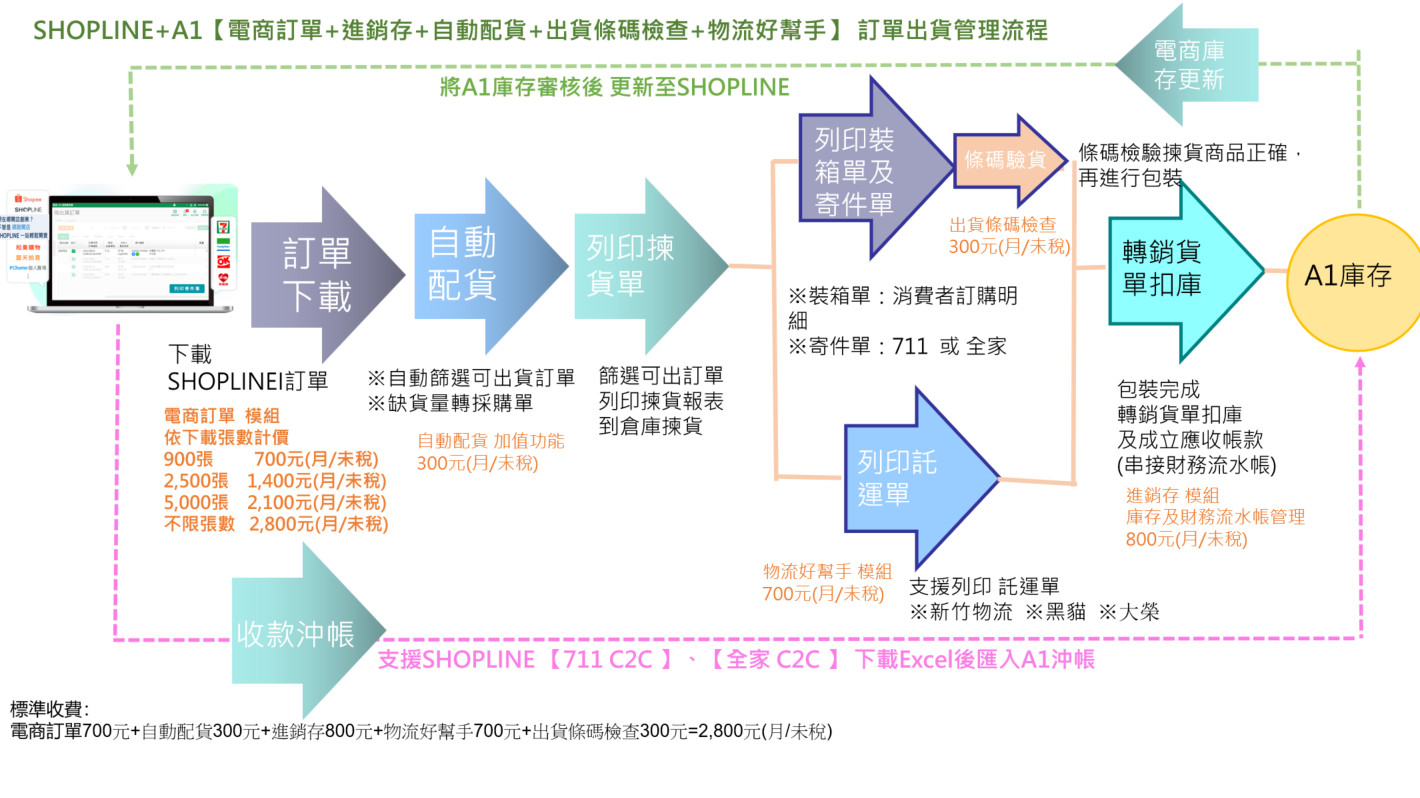
目錄
一、訂單下載 > 二、列印揀貨單 > 三、列印補貨建議表
四、列印裝箱單寄件單或查看詳細訂單內容 >五、出貨條碼檢查 > 六、訂單出貨轉銷貨單 >七、拆單說明
一、訂單下載
1、開啟【待出貨訂單】作業
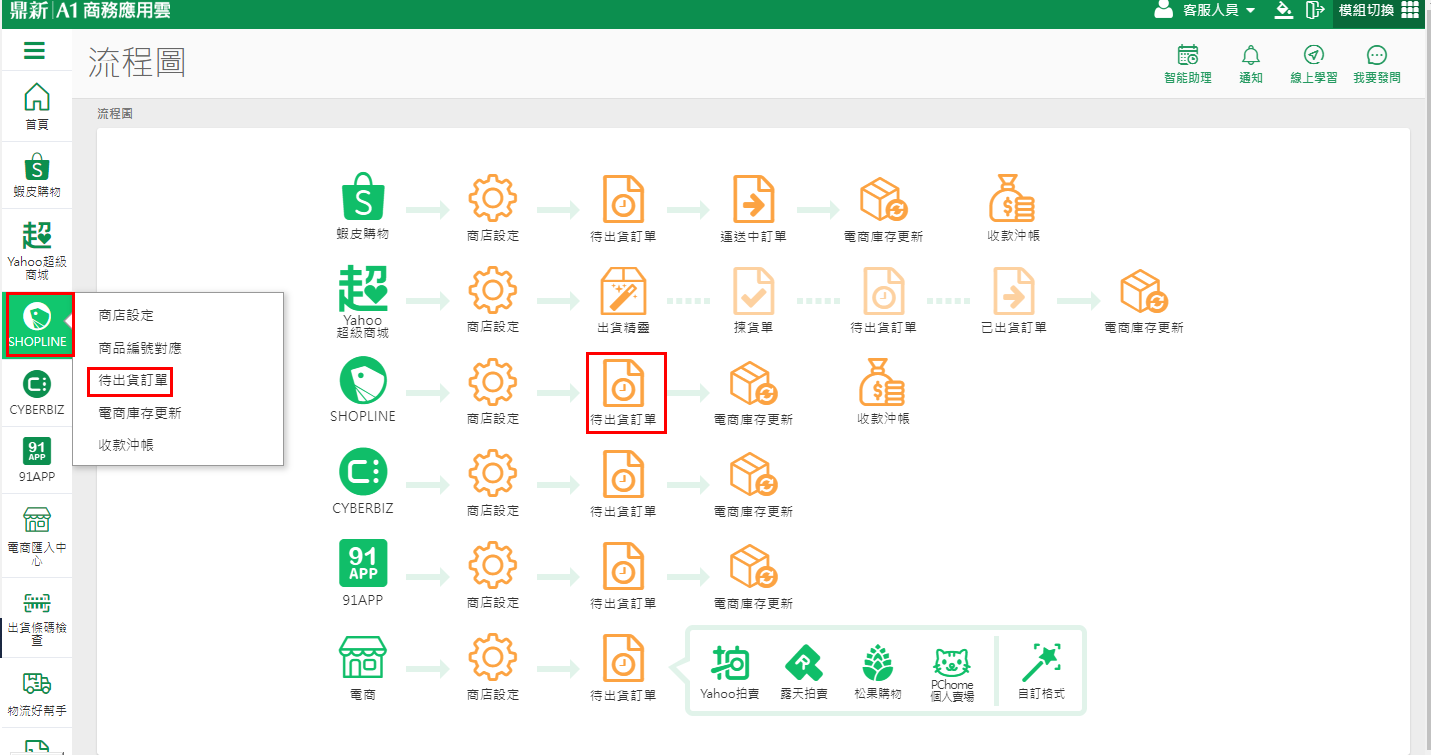
2、開啟【待出貨訂單】後點選【訂單下載】
接收SHOPLINE以下狀態的訂單
訂單狀態=處理中/已確認;
付款狀態=未付款/已付款;
送貨狀態=備貨中
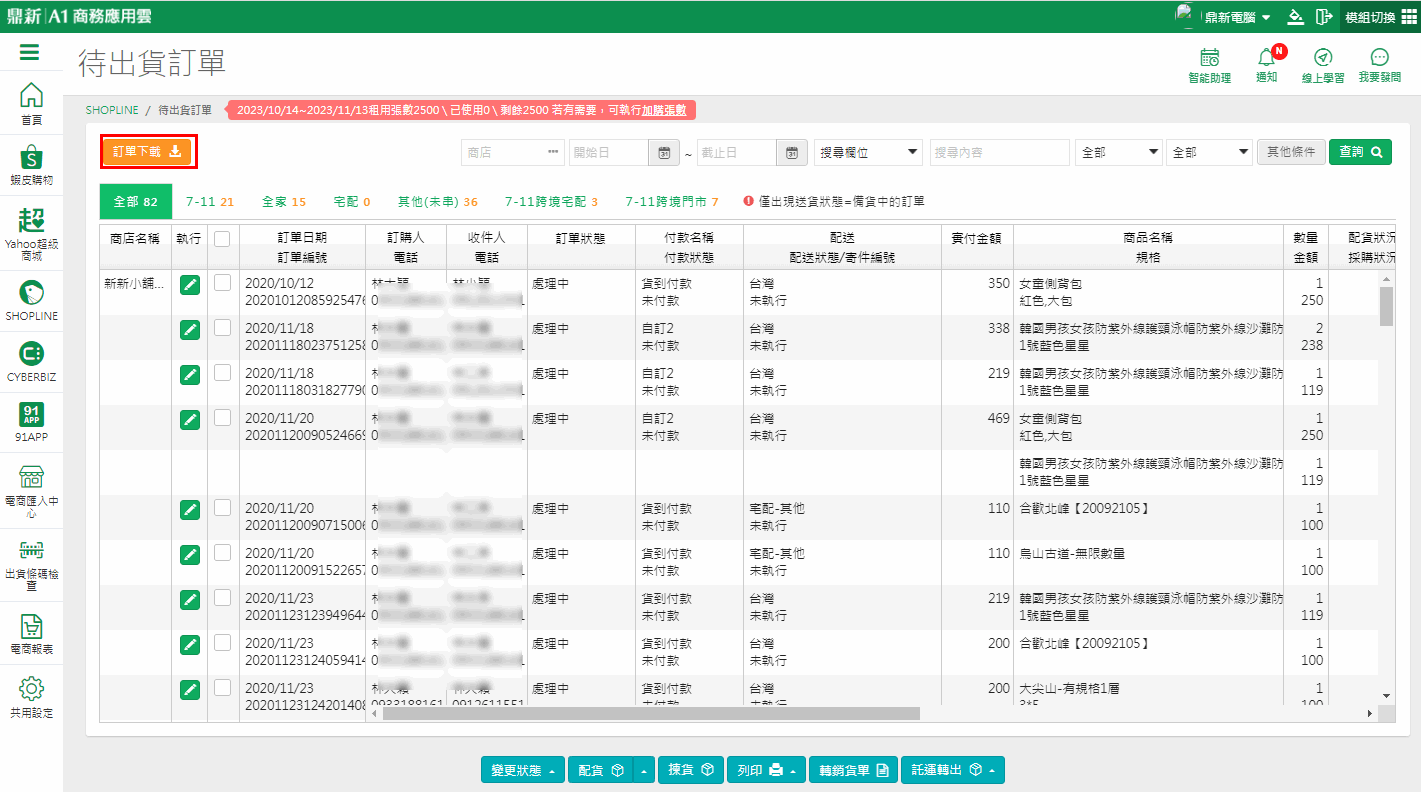
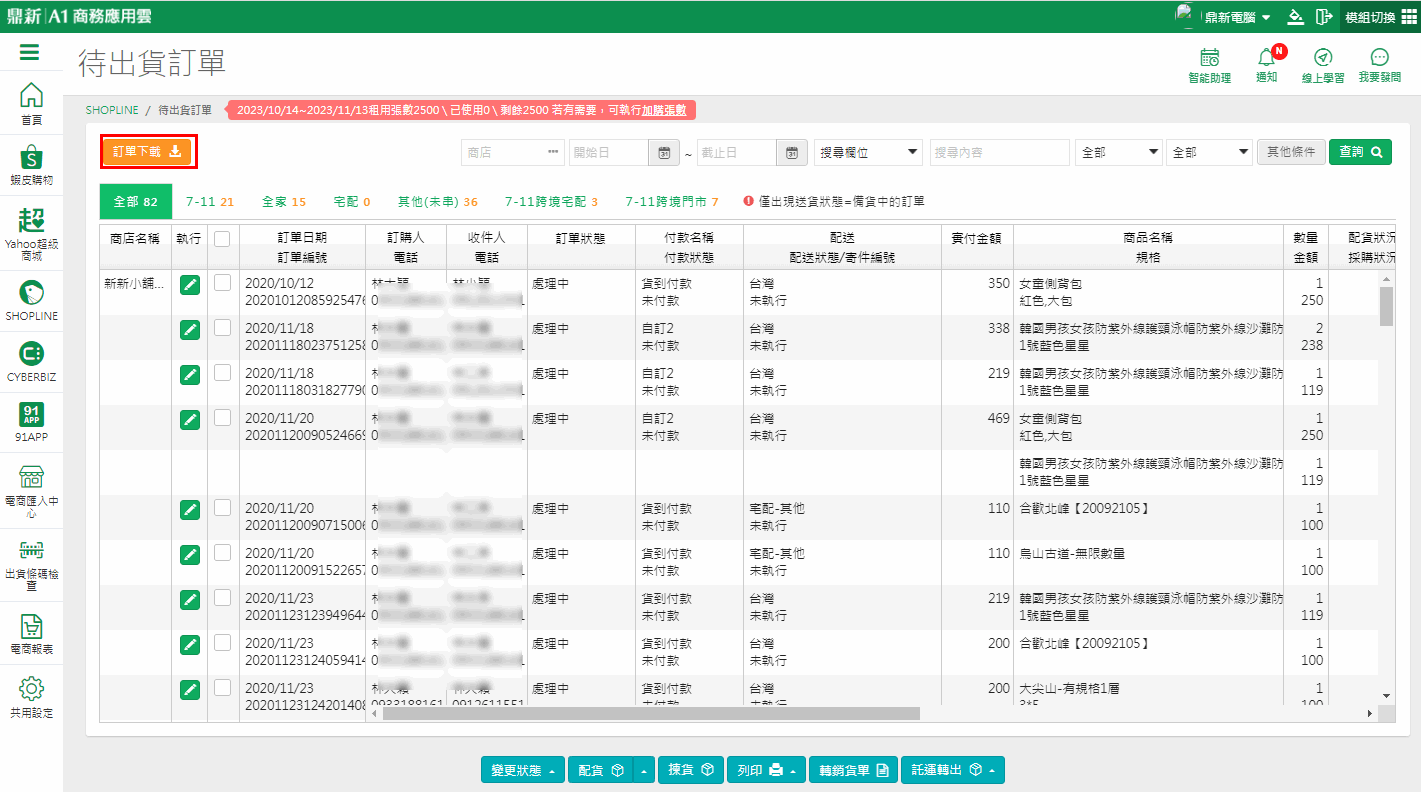
參考Shopline後台畫面

判斷訂單可否出貨可搭配加購【自動配貨】加值功能
配貨完成後出現【出】符號代表全部商品都已貨貨是可出貨的訂單,另外從【配貨狀況】欄可檢視配貨的情形如配足或尚有缺貨,詳細可參考【自動配貨加值功能相關文章】
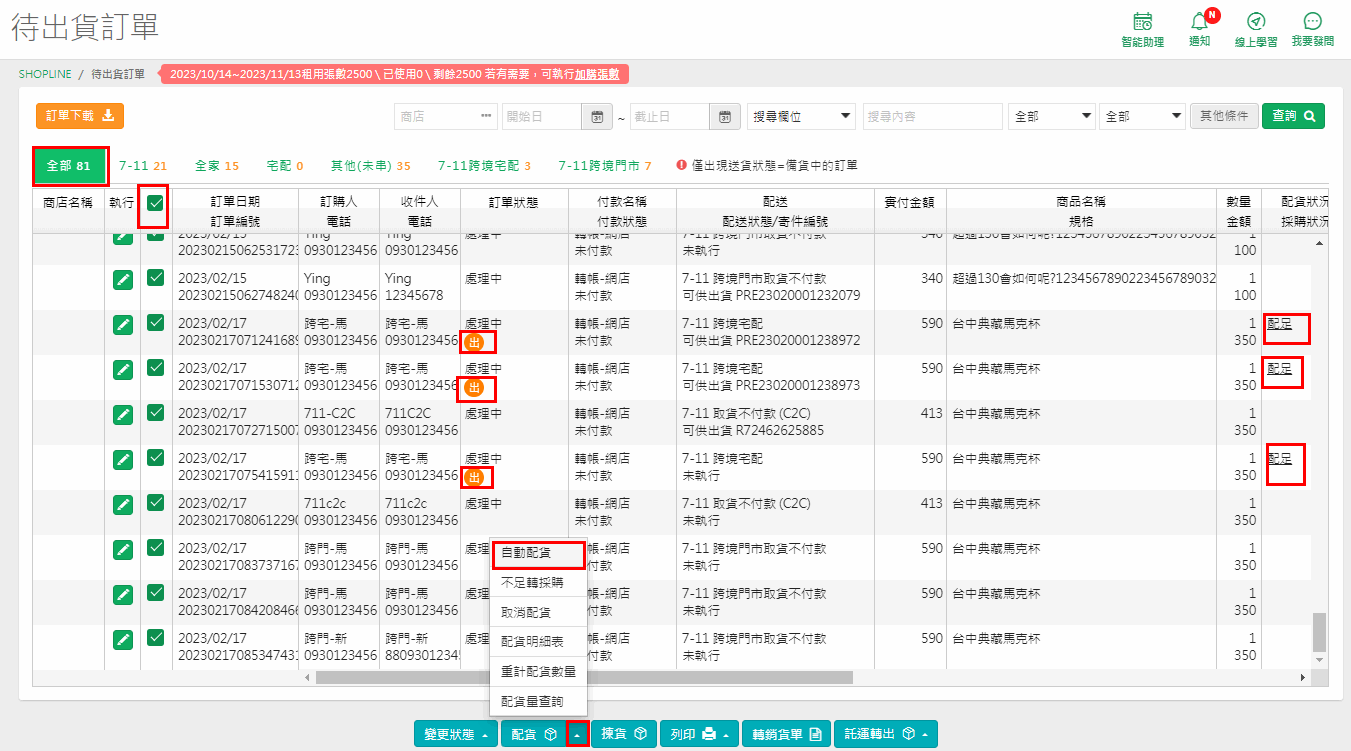
待出貨訂單【查詢】,
提供可依【商店】或【開始日】及【截止日】查詢訂單,另在【搜尋欄位】可依【訂單編號】、【收件人】、【戴具類別】或【商店名稱】,以縮小範圍或指定查詢條件
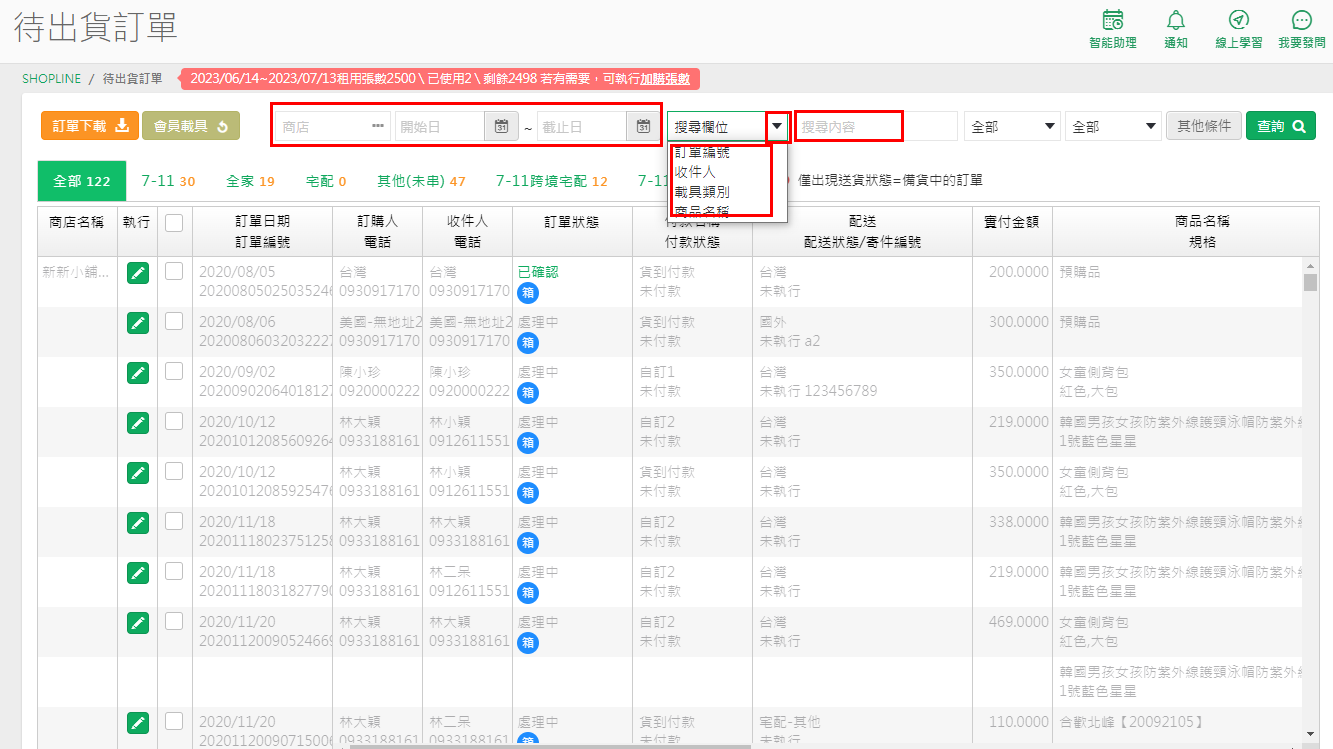
另也可依【訂單狀態】"全部"、"處理中"或"已確認"篩選資料
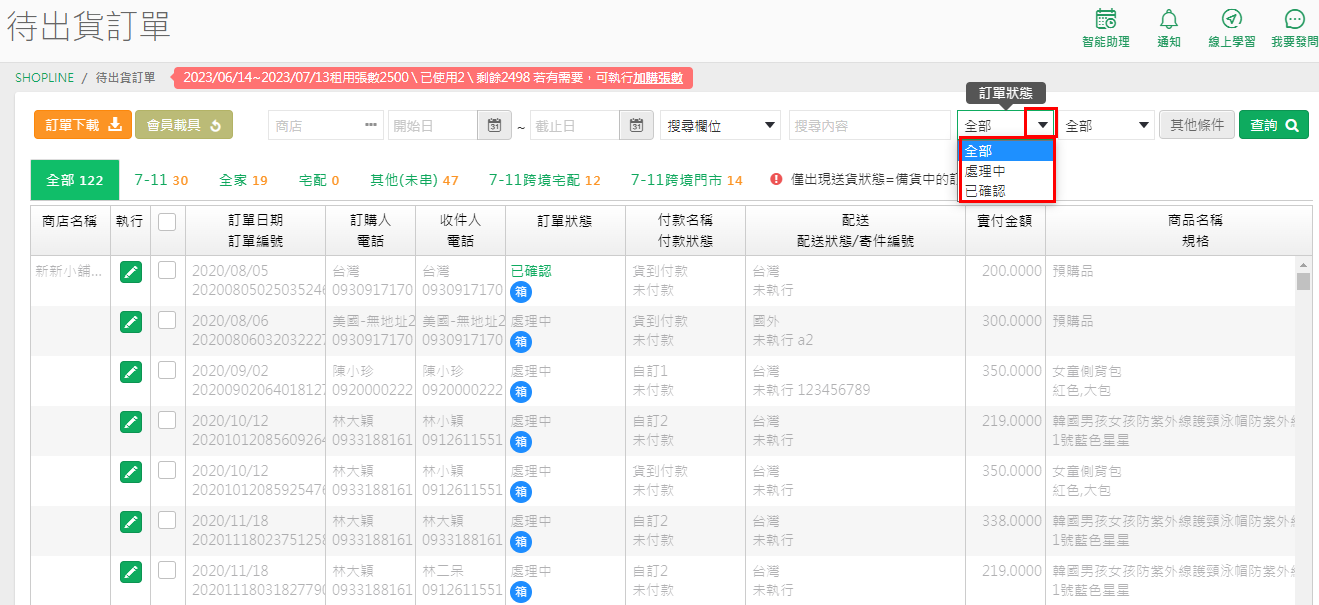
或以【付款狀態】"全部"、"未付款"或"已付款"查詢資料
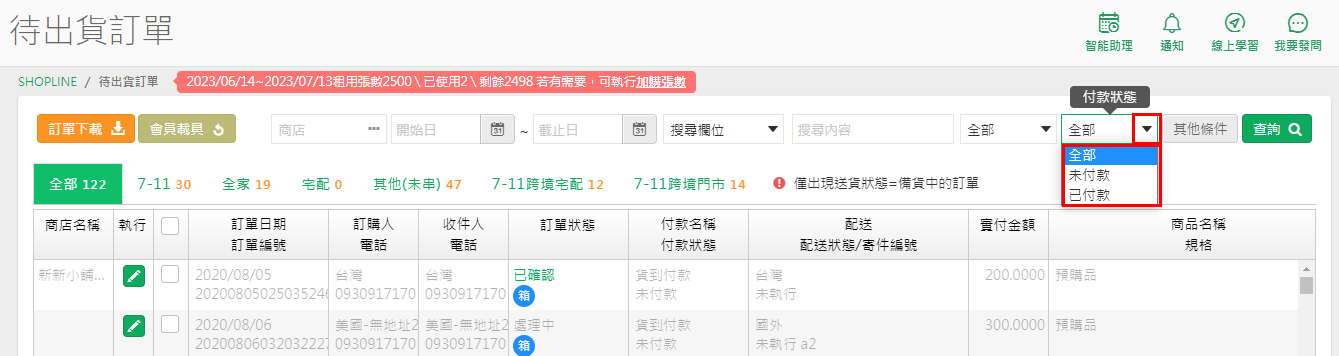
在【其他條件】中可依出貨需求選擇要查看的內容
(1)選項日期:可選擇依【訂單日】或【預計到貨日】查詢,【開始日】~【截止日】的內容會依這邊的選擇為依據,預設是【訂單日】,例如若選為【預計到貨日】,則【開始日】~【截止日】就會以"預計到貨日"為篩選的依據喲
(2)實付金額:【最小值】~【最大值】,可依金額篩選訂單,若有給予條件則篩選後的內容會依金額由大到小排序訂單
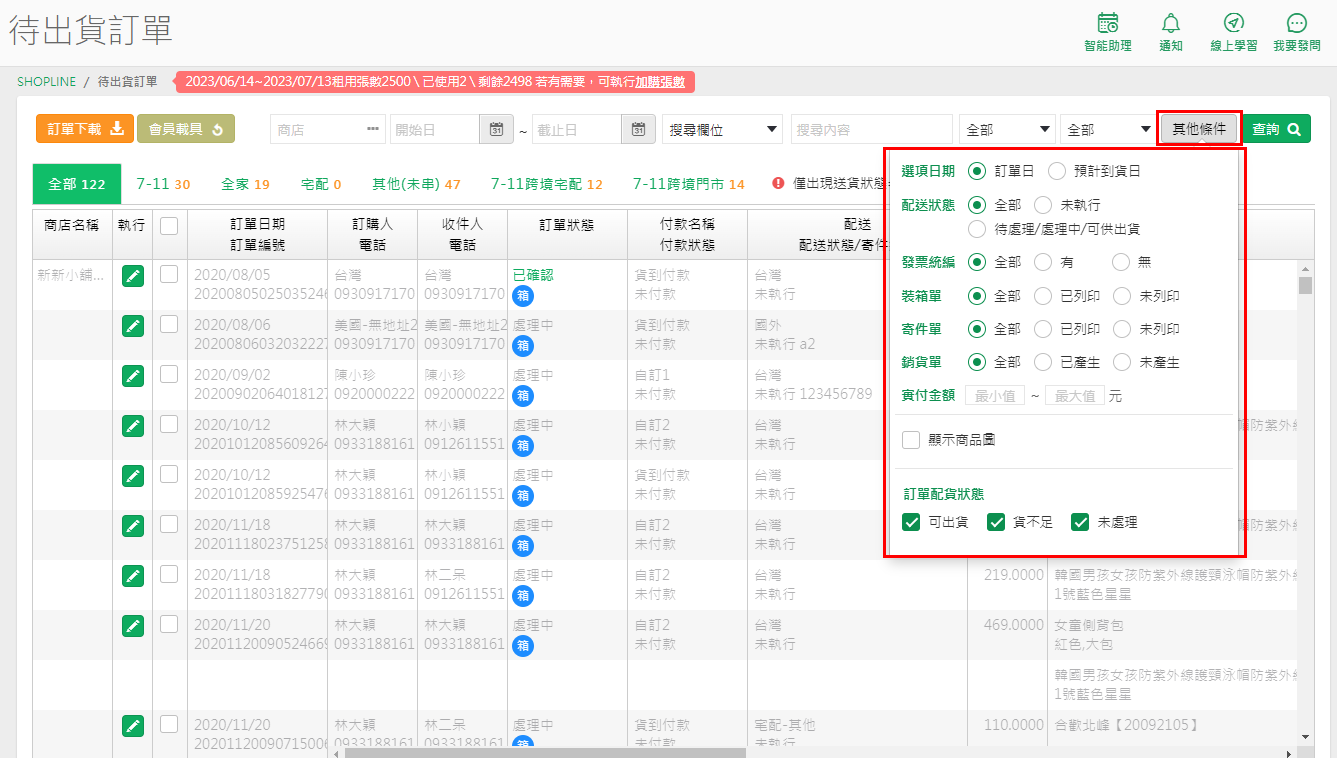
(3)顯示商品圖:勾選後查詢會帶出商品資料中的第一張圖片
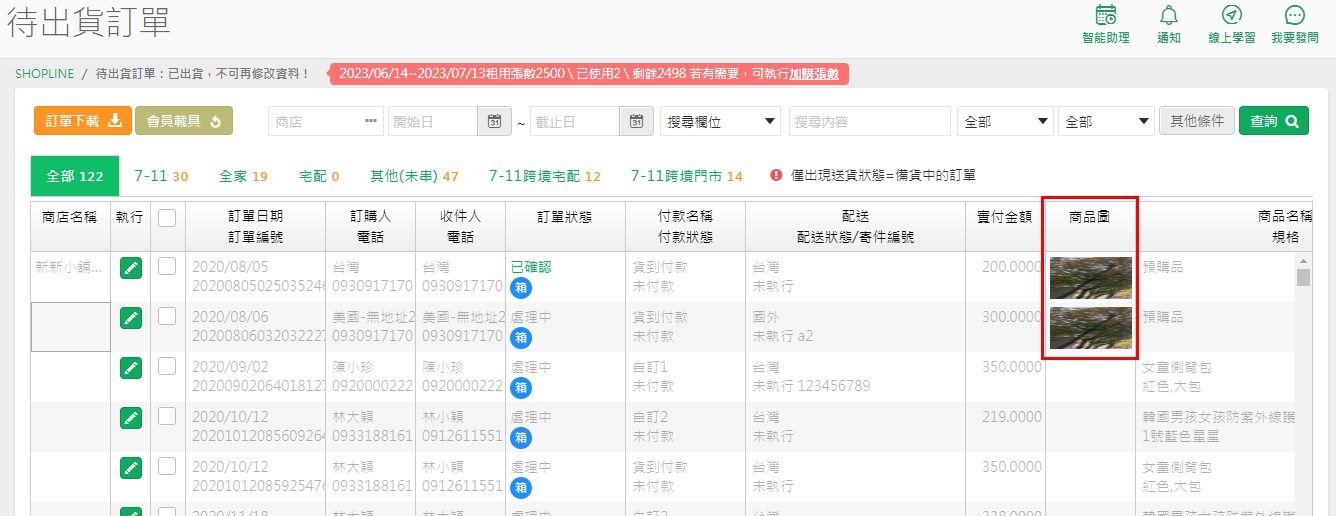
二、列印揀貨單
1、勾選要出貨的訂單
2、點選【揀貨】
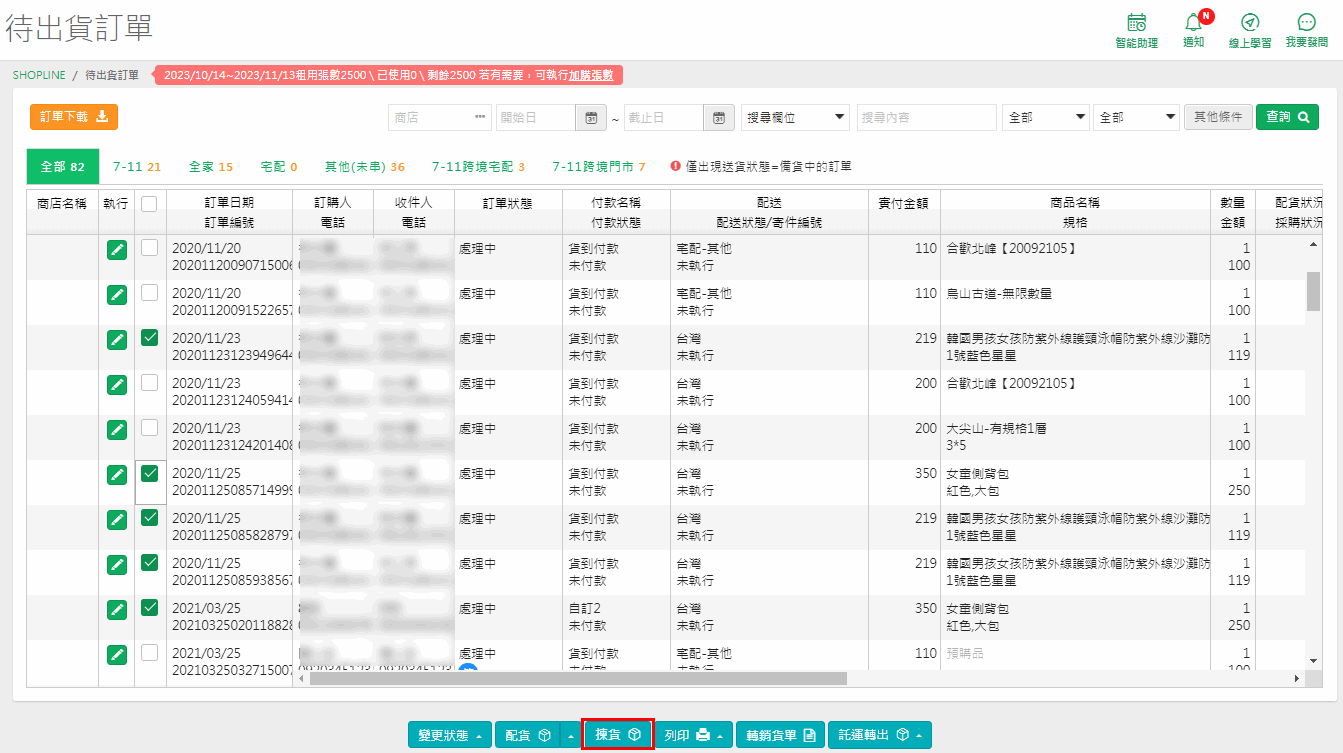
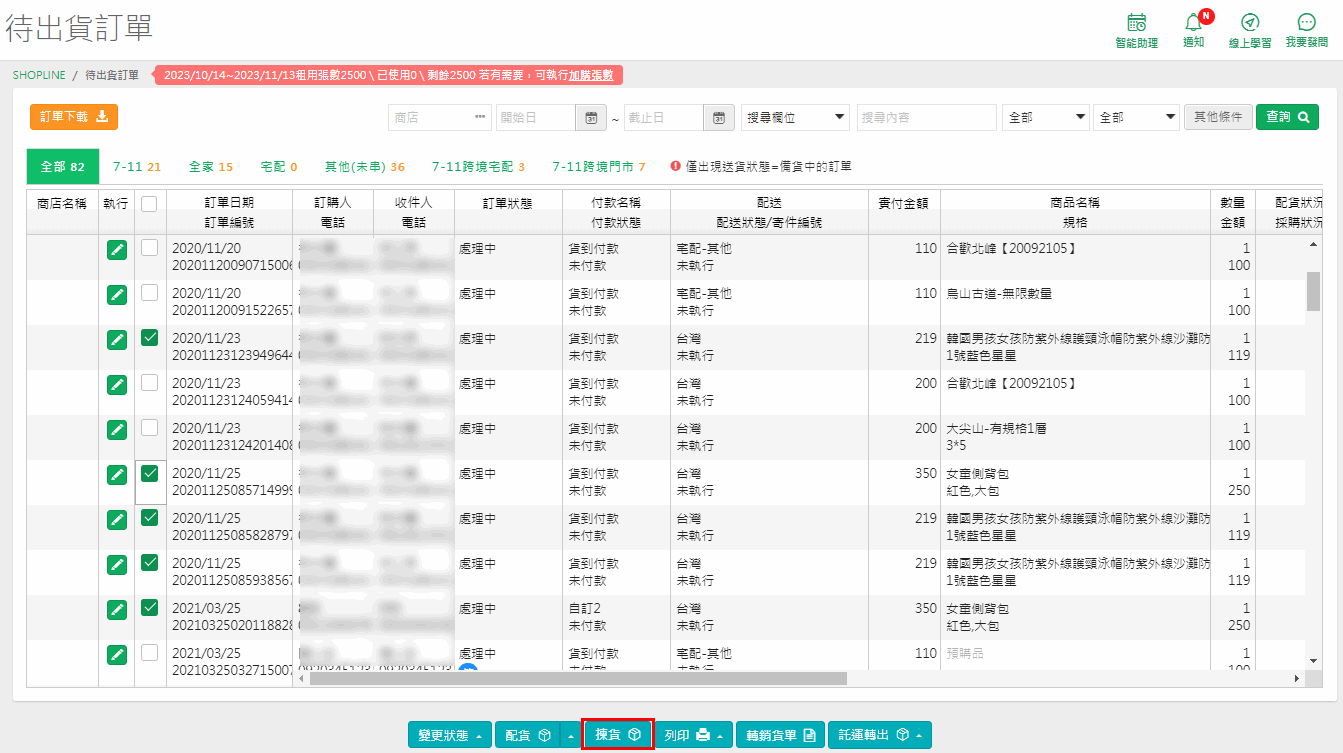
系統判斷庫存數量足夠出貨時,
可看到【出貨數量】會帶出所選取訂單的各商品的總需求量方便揀貨,
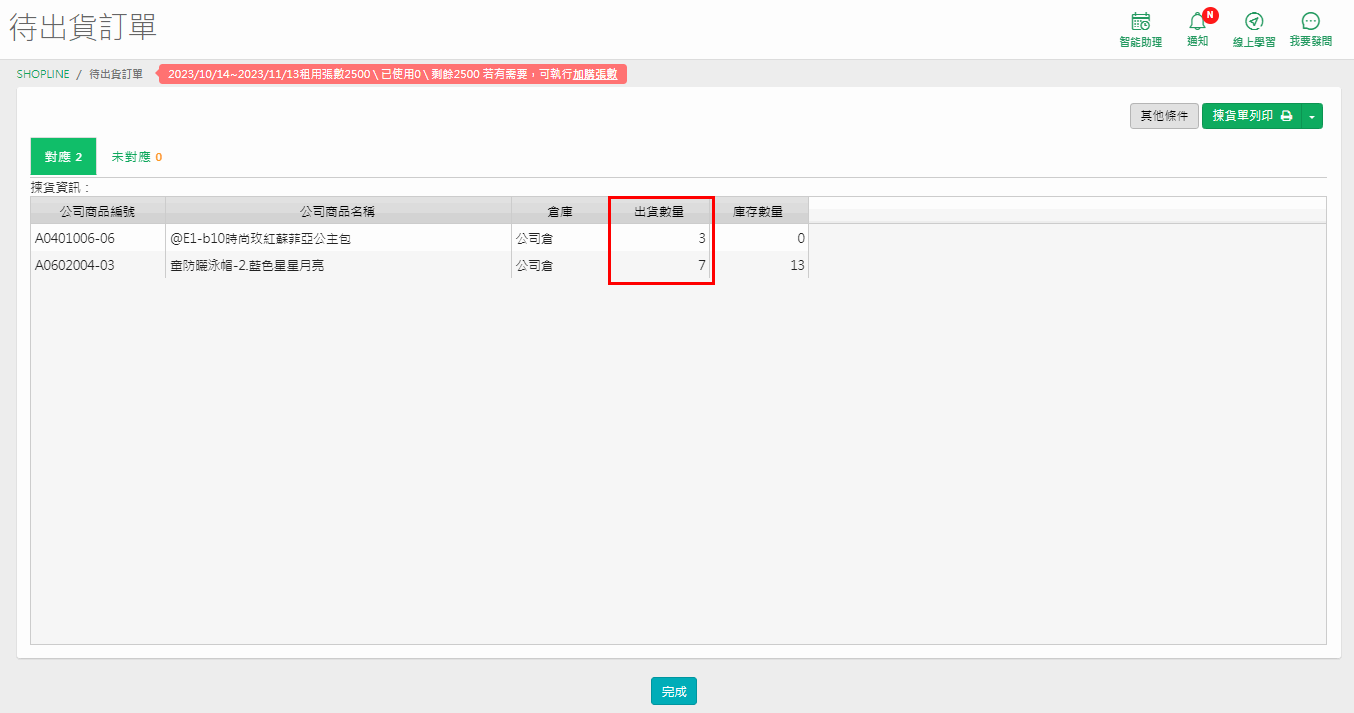
【對應】和【未對應】是指是否SHOPLINE這商品在【商品編號對應表】作業中有對應好A1的【公司商品編號】
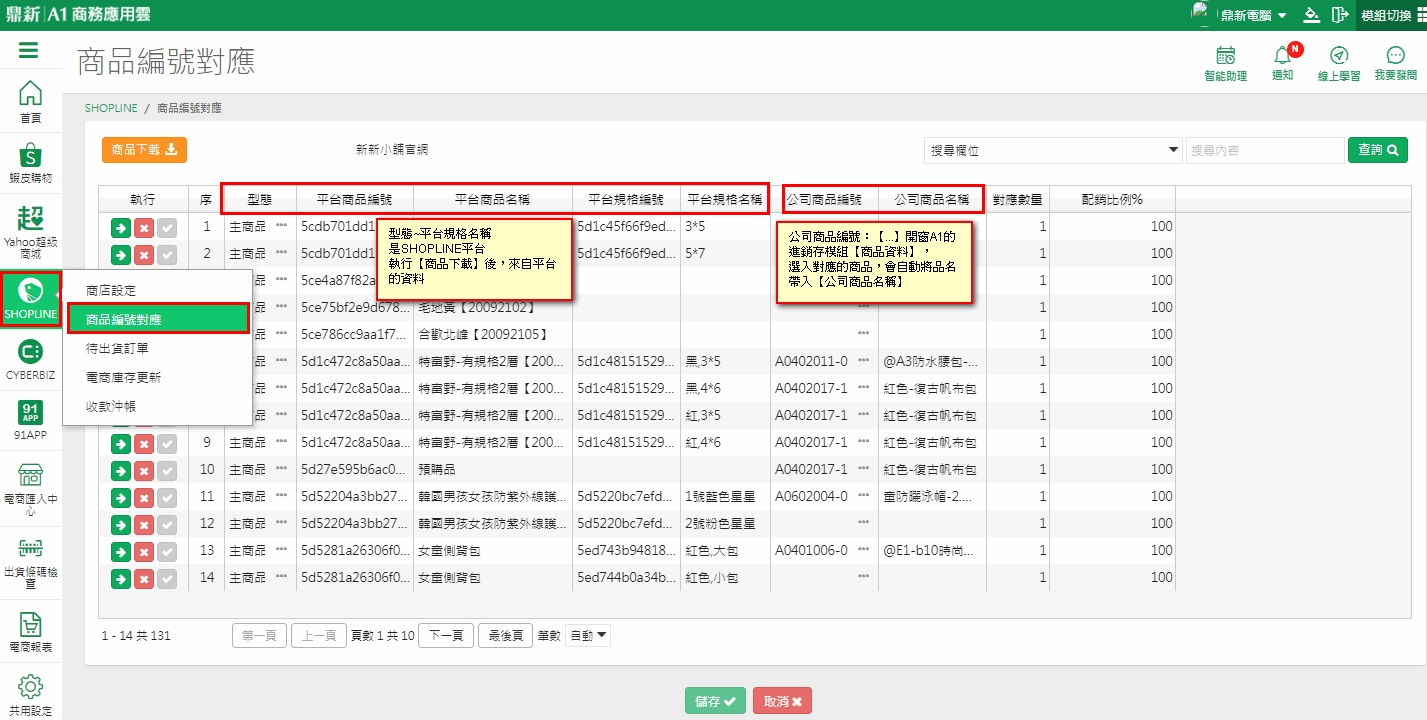
在【其他條件】可以選擇是否要【列印儲位】
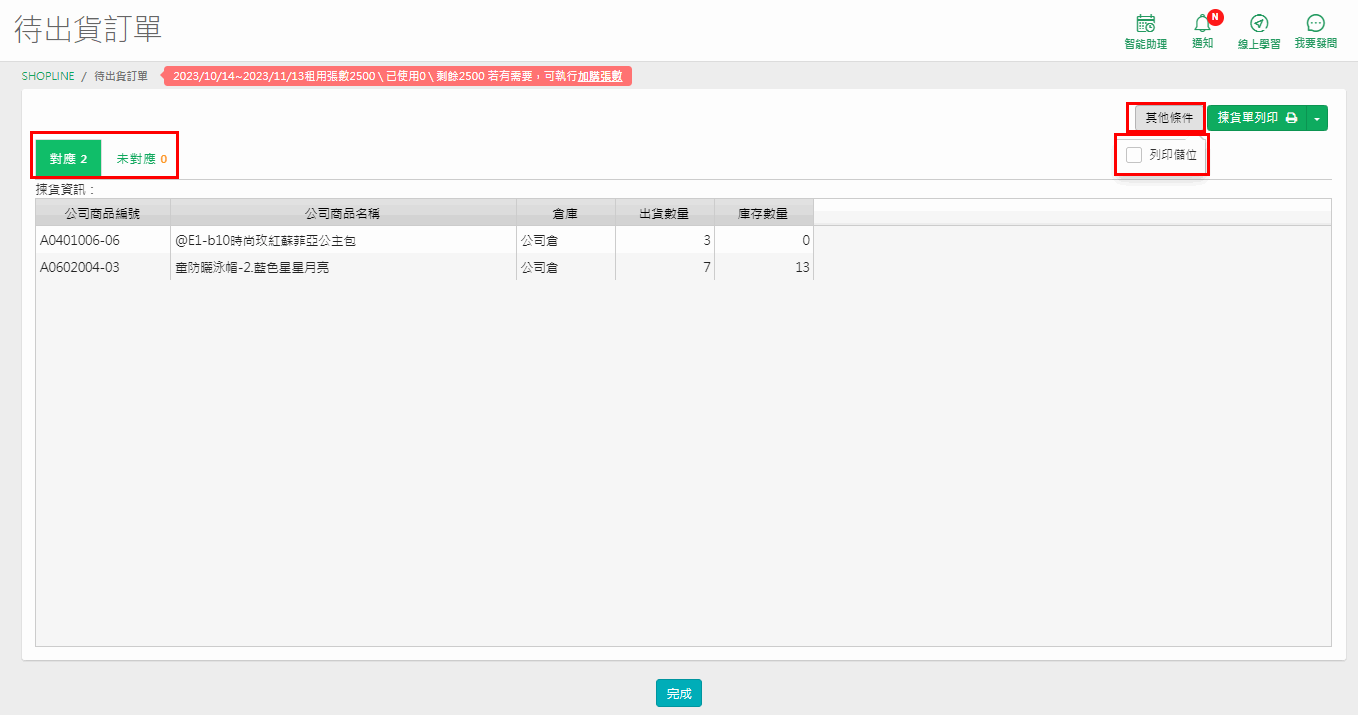
若商品在【基本資料】-【商品儲位資料】有設定【儲位】,則在【其他條件】有勾選【列印儲位】時,除了儲位會印出外,揀貨單報表的商品也會依儲位排序
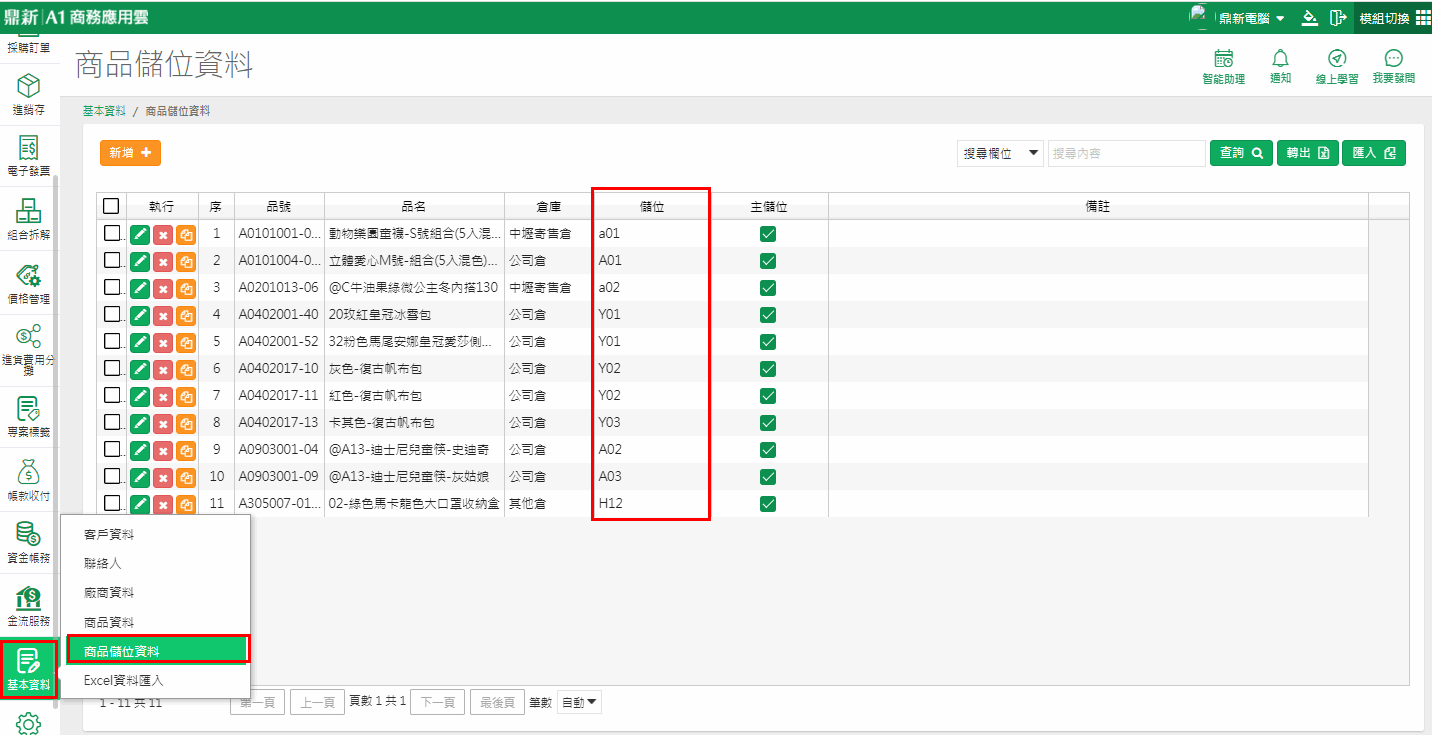
在【揀貨單列印】時可選擇是否列印進銷存模組中【商品資料】作業該項商品的第一張圖片,不列印的話直接點選【揀貨單列印】或下拉後選擇【揀貨單】,若要列印圖片則請下拉點選【揀貨單(商品圖)】
不印圖片的【揀貨單】
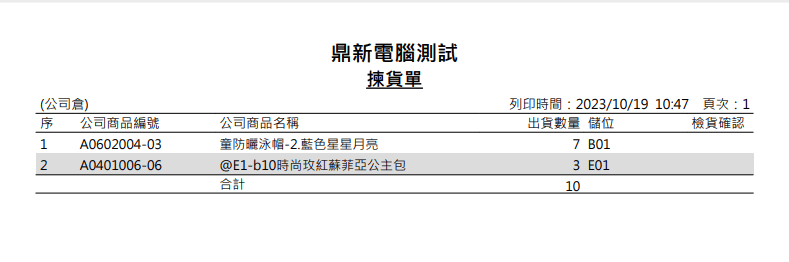
列印圖片的【揀貨單(商品圖)】
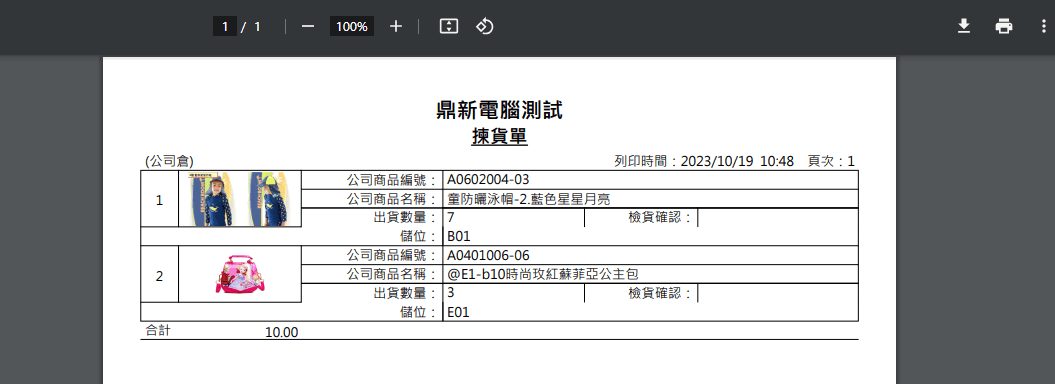
另外若銷售的商品是【商品組合關係】中的【主件】
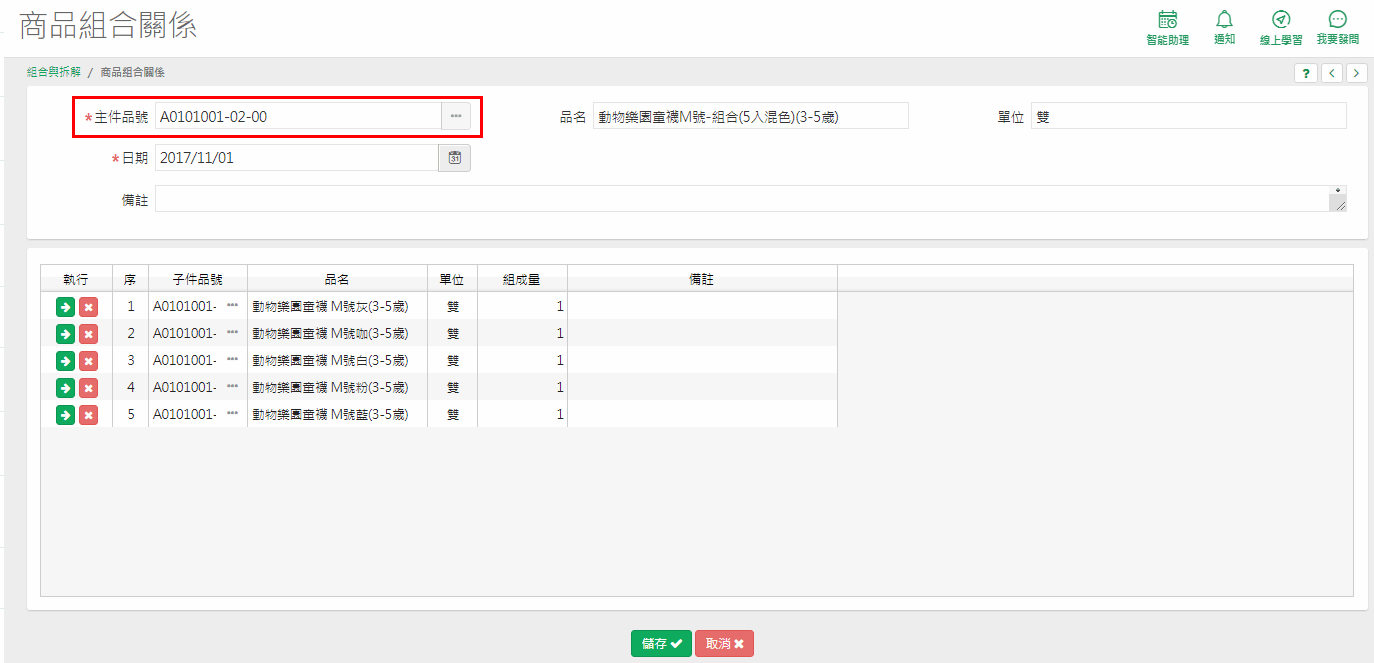
且【商品資料】的【商品型態】是【組合品-先銷售自動組合】的型態,則揀貨單報表會出現的是以【子件】去計算的揀貨數量喔!
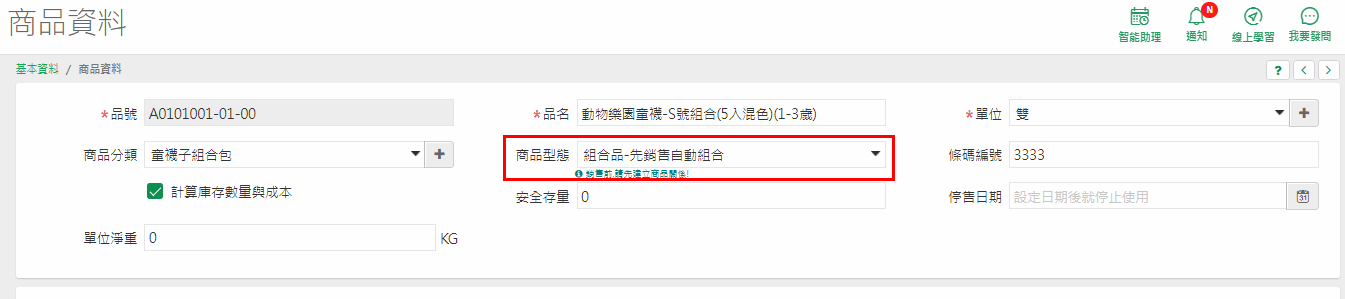
*
列印後可按【完成】,會回到SHOPLINE的【待出貨訂單】作業中
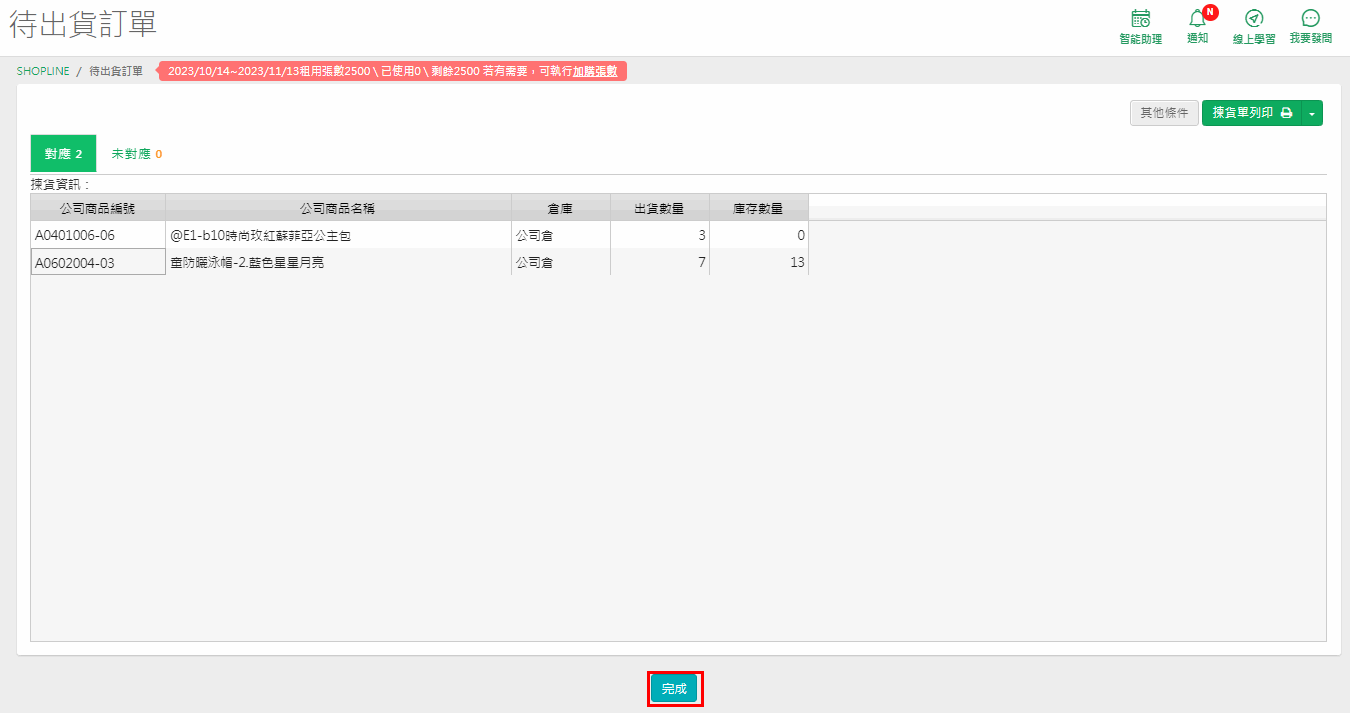
*
可看到【出貨數量】會帶出所選取訂單的各商品的總需求量方便揀貨,
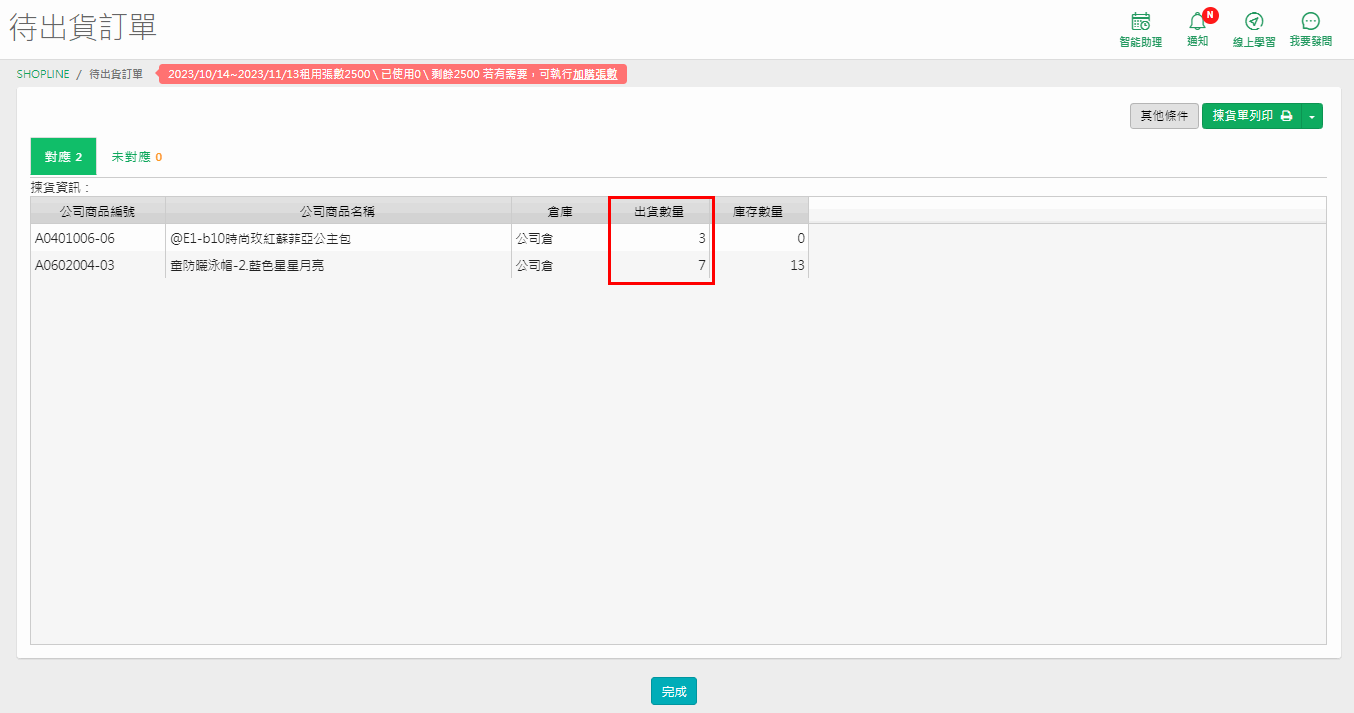
【對應】和【未對應】是指是否SHOPLINE這商品在【商品編號對應表】作業中有對應好A1的【公司商品編號】
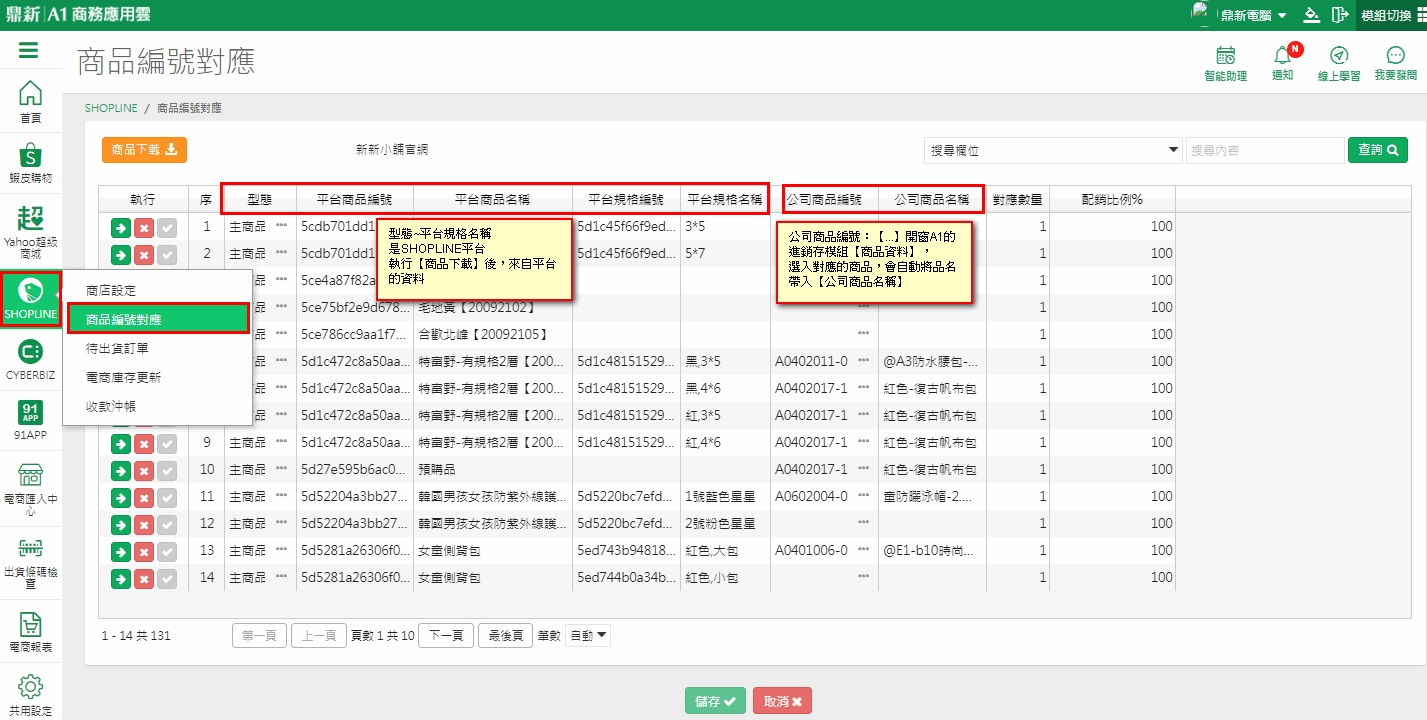
在【其他條件】可以選擇是否要【列印儲位】
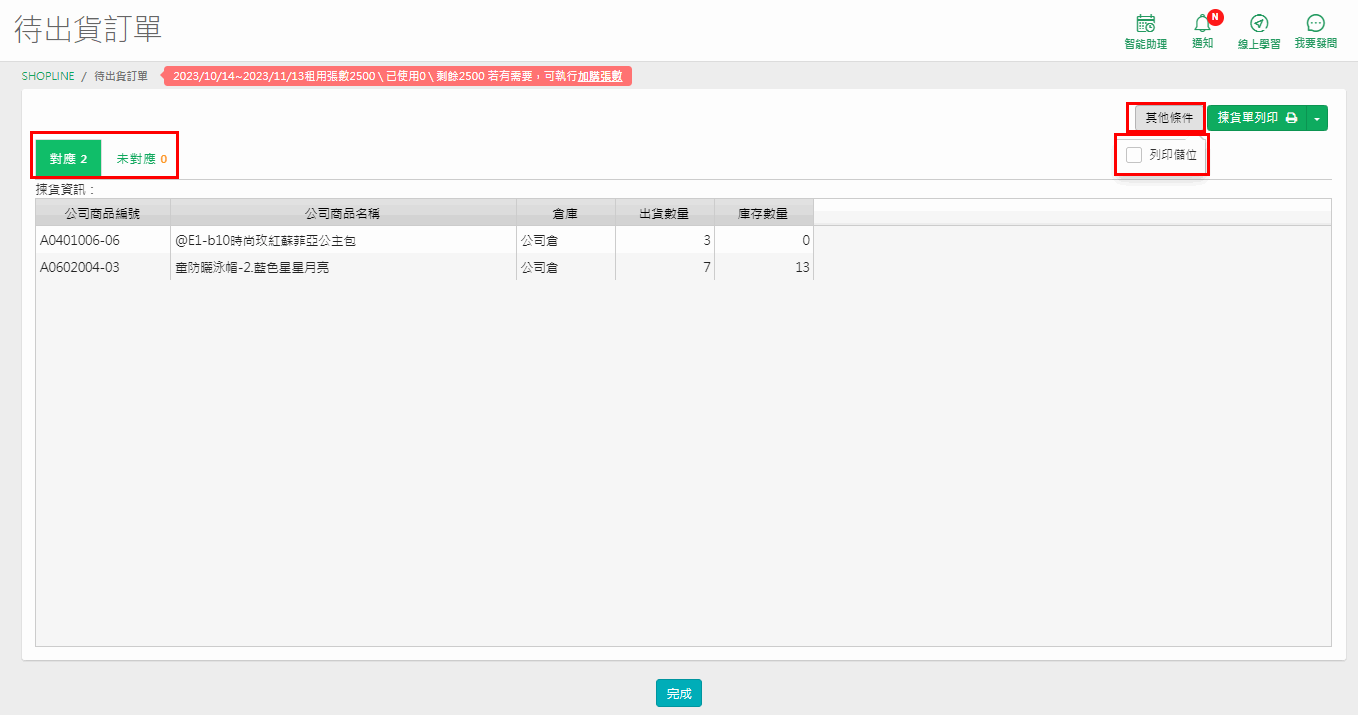
若商品在【基本資料】-【商品儲位資料】有設定【儲位】,則在【其他條件】有勾選【列印儲位】時,除了儲位會印出外,揀貨單報表的商品也會依儲位排序
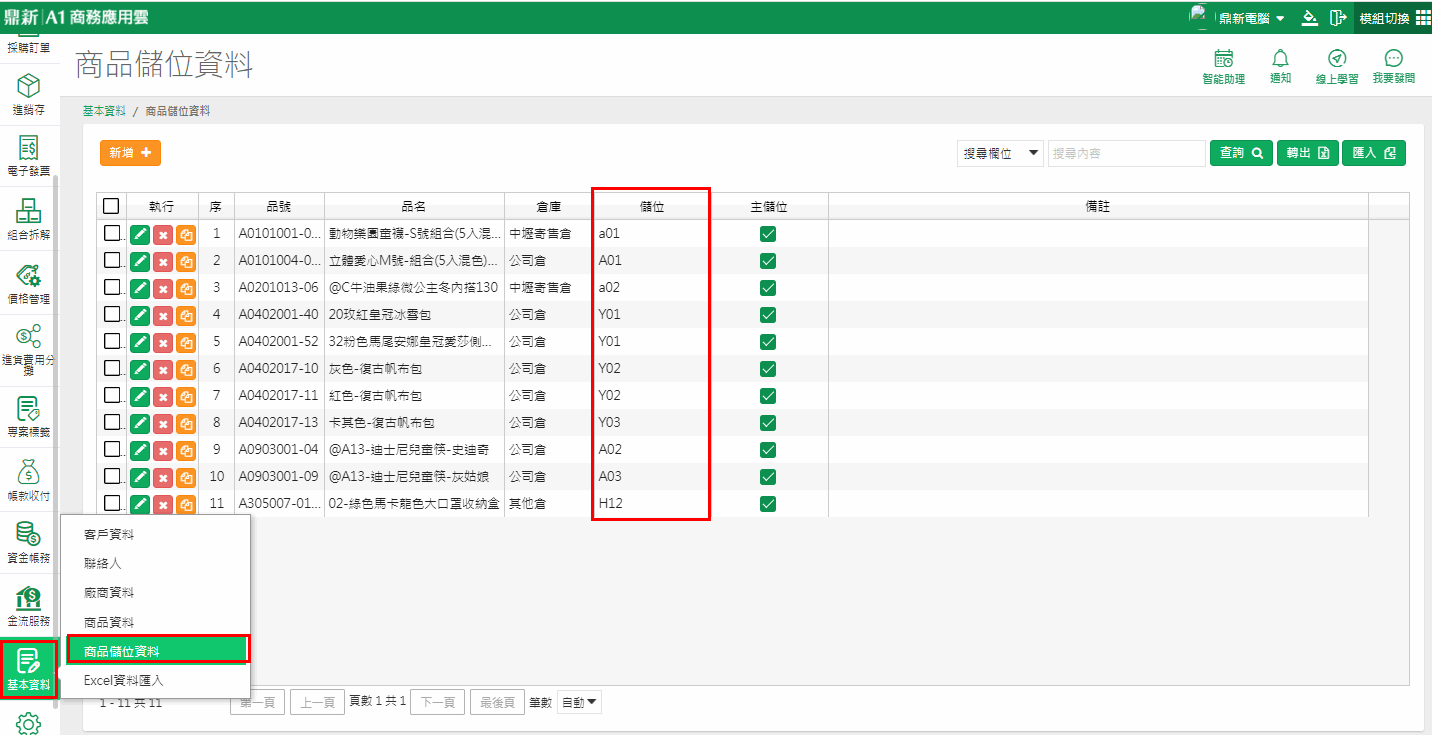
在【揀貨單列印】時可選擇是否列印進銷存模組中【商品資料】作業該項商品的第一張圖片,不列印的話直接點選【揀貨單列印】或下拉後選擇【揀貨單】,若要列印圖片則請下拉點選【揀貨單(商品圖)】
不印圖片的【揀貨單】
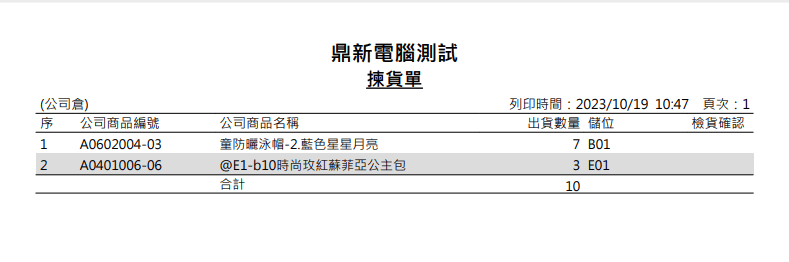
列印圖片的【揀貨單(商品圖)】
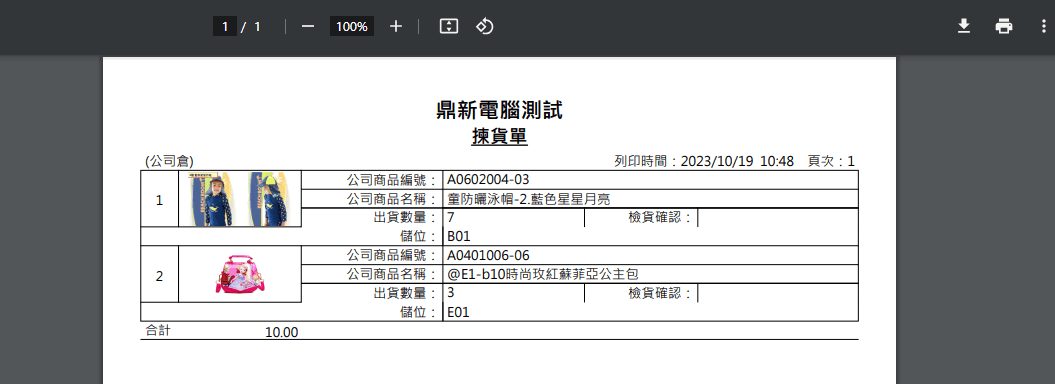
另外若銷售的商品是【商品組合關係】中的【主件】
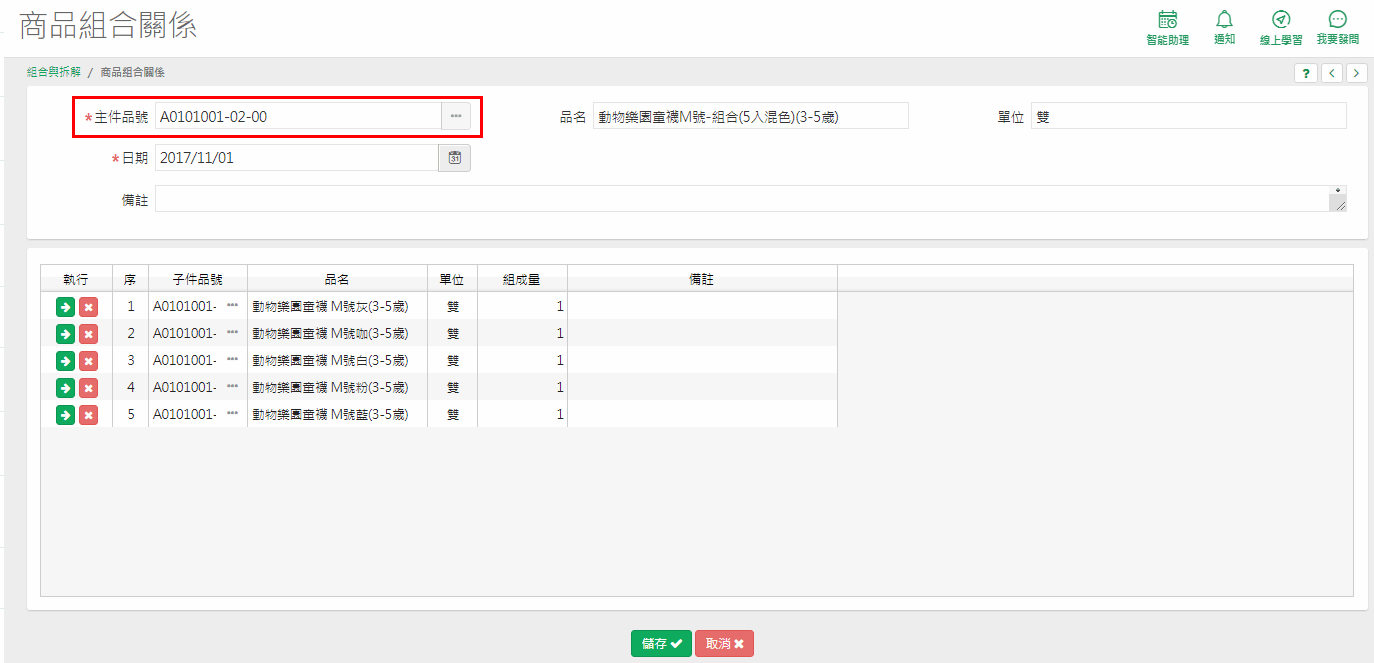
且【商品資料】的【商品型態】是【組合品-先銷售自動組合】的型態,則揀貨單報表會出現的是以【子件】去計算的揀貨數量喔!
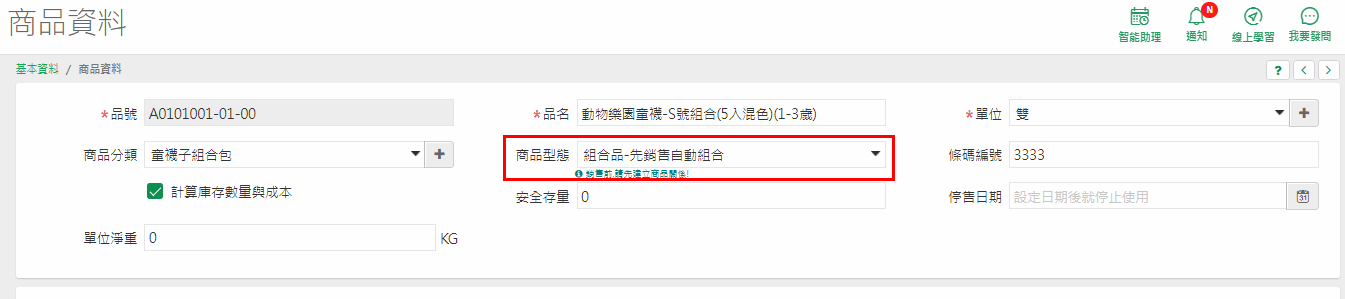
*
列印後可按【完成】,會回到SHOPLINE的【待出貨訂單】作業中
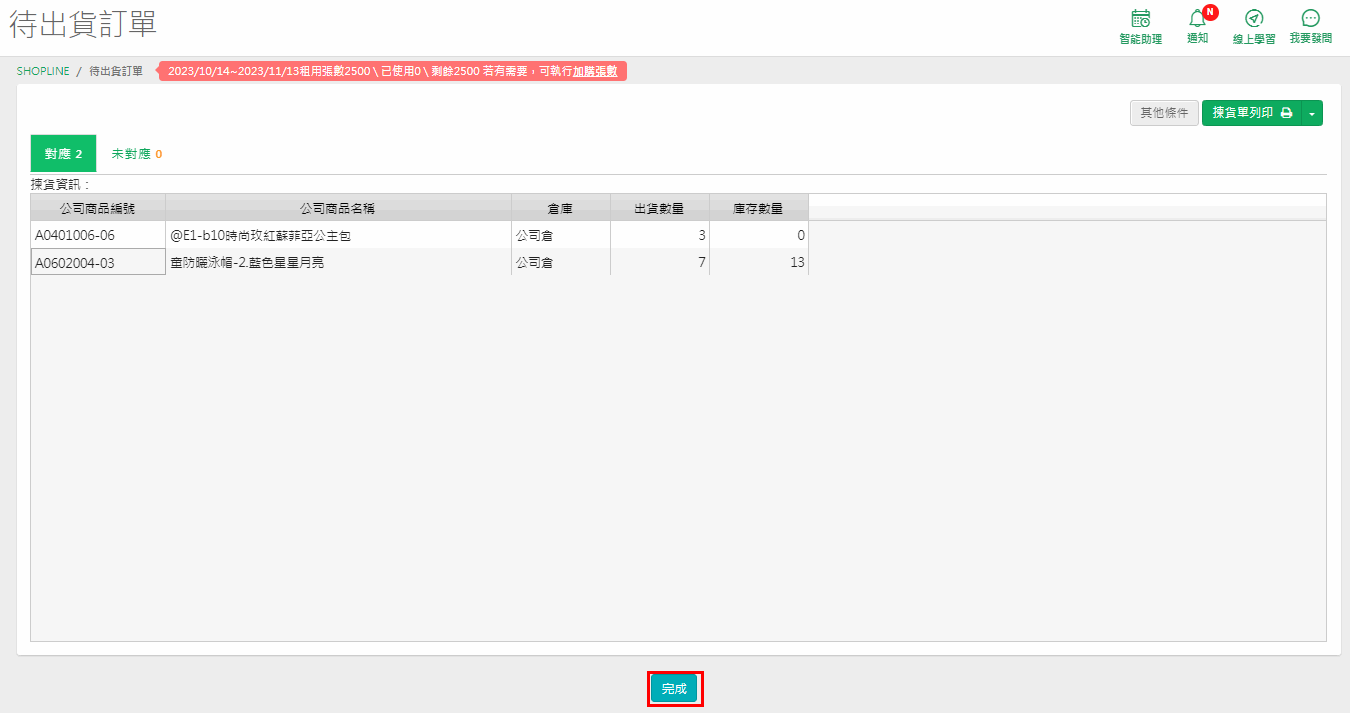
*
庫存不足時會計算出不足數量,此時可以列印【補貨建議表】
執行完補貨按【下一步】後會判斷揀貨需求的部份喔!
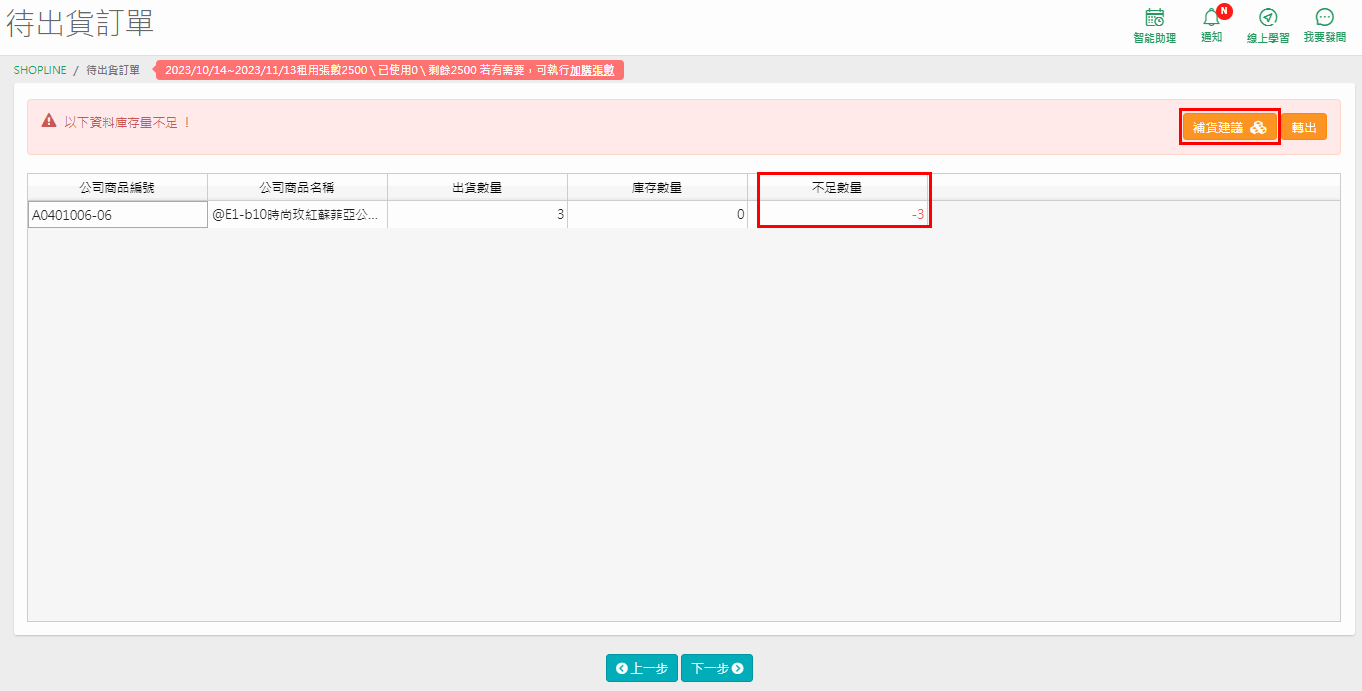
執行完補貨按【下一步】後會判斷揀貨需求的部份喔!
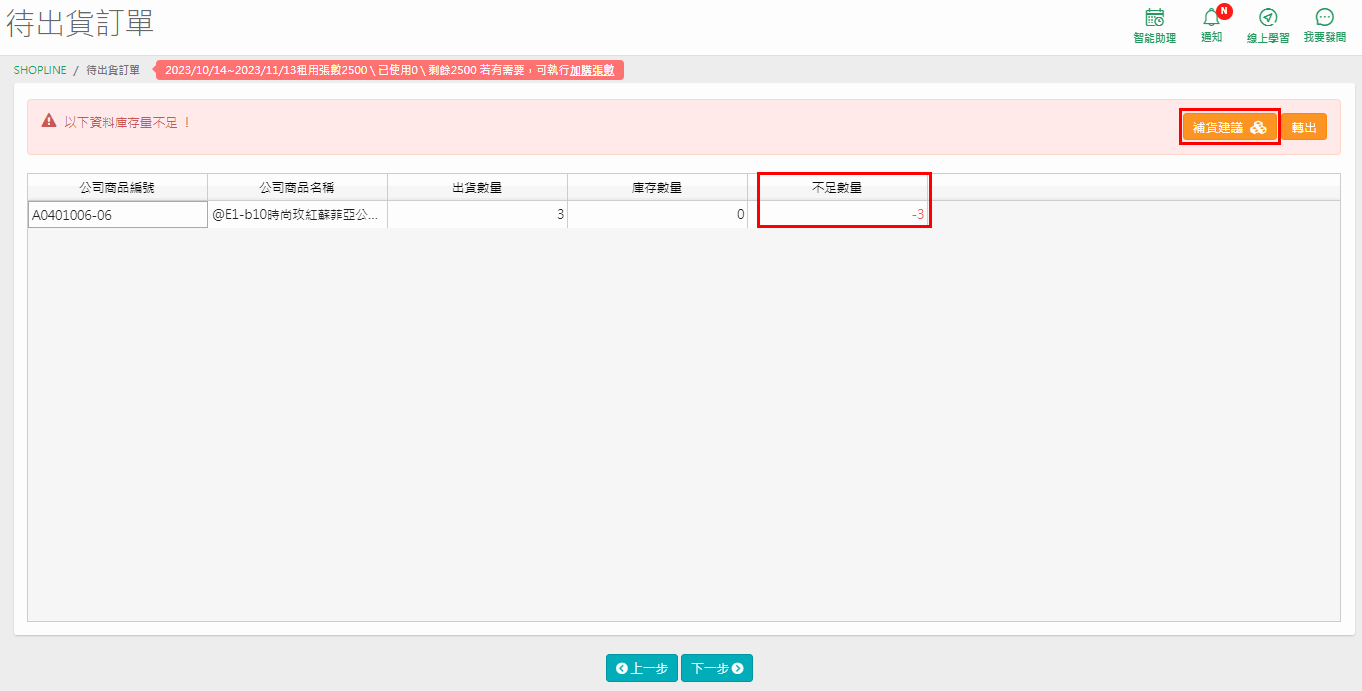
補貨建議表樣式
若您在建立商品資料時,在【安全存量】欄位有預估維持正常銷售的安全數量,系統就會將【需求量-庫存量+安全存量=建議補貨量】
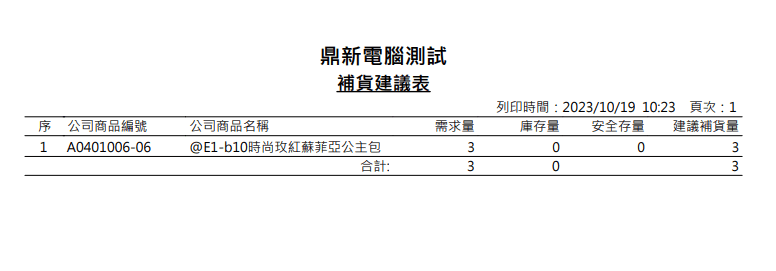
也可將需補貨資料【轉出】
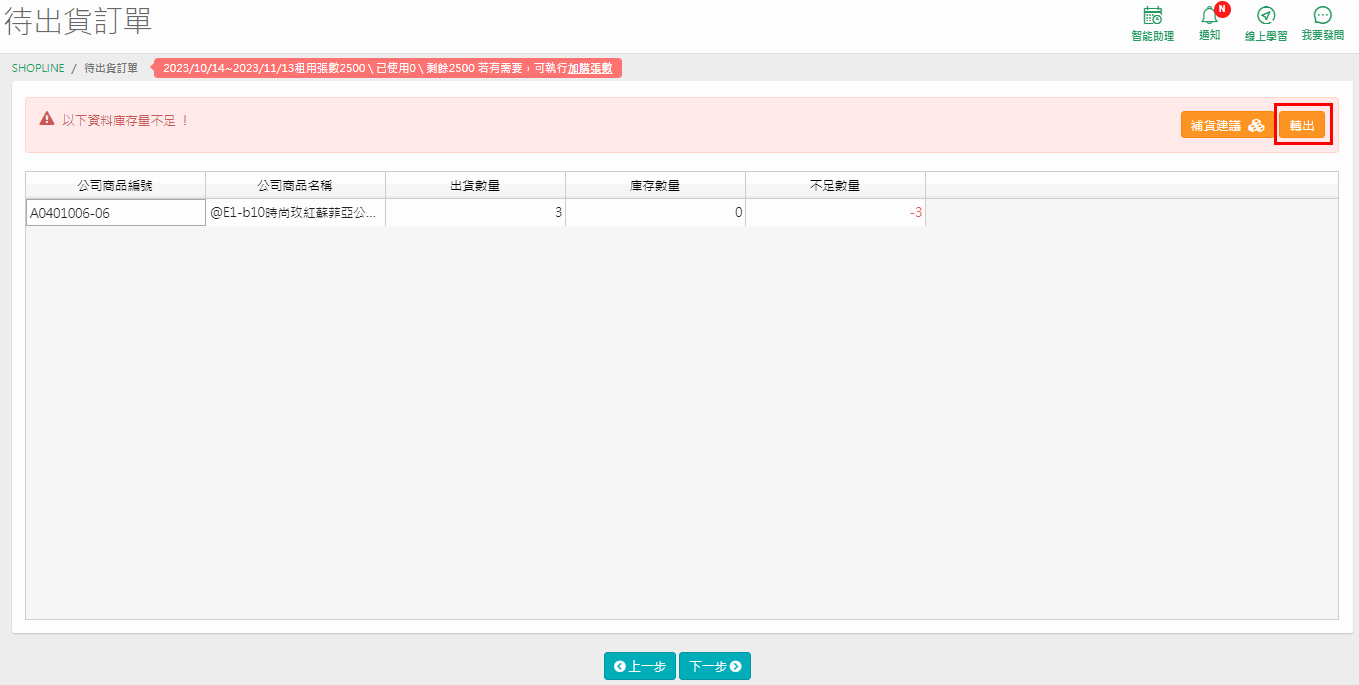
【轉出】的Excel資料內容
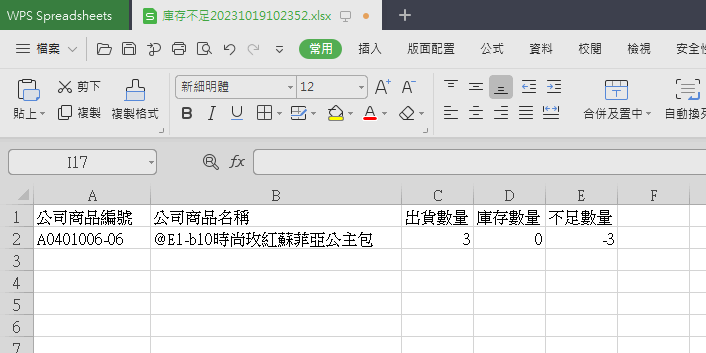
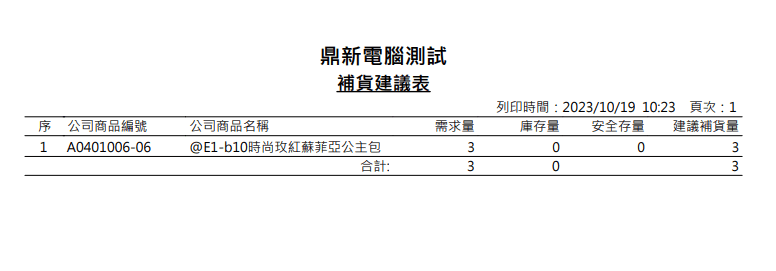
也可將需補貨資料【轉出】
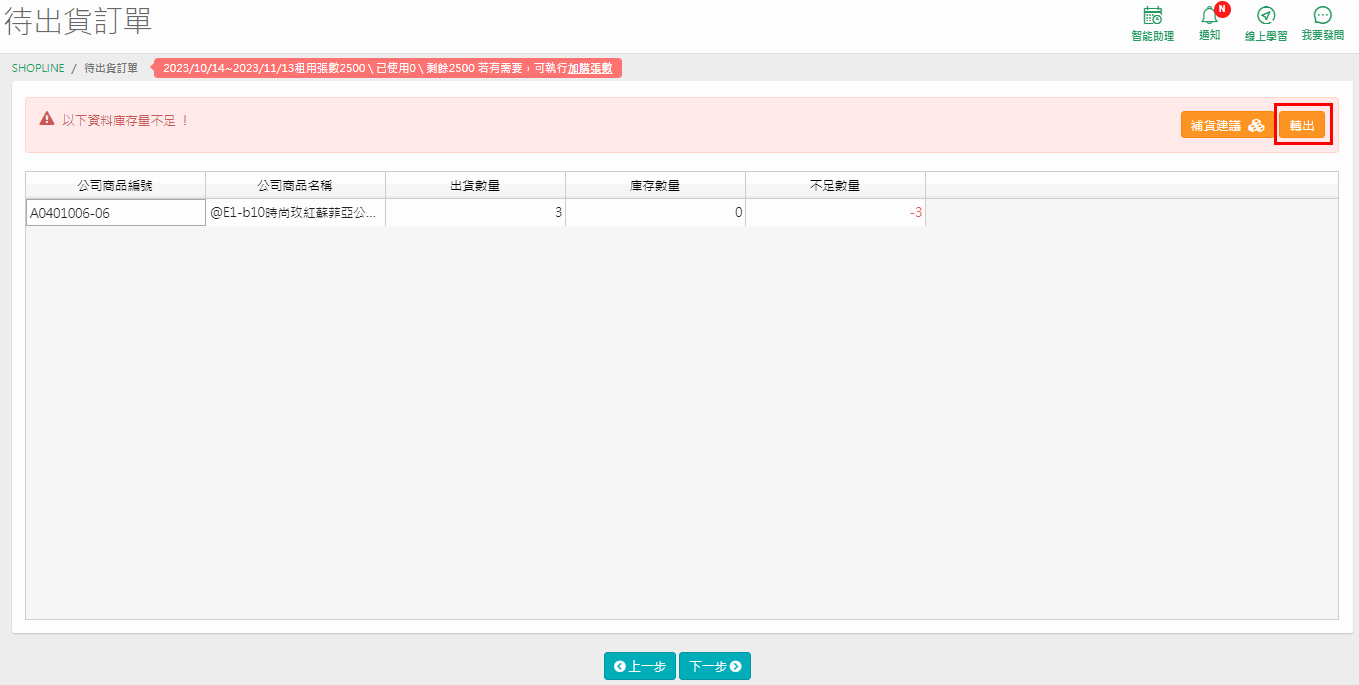
【轉出】的Excel資料內容
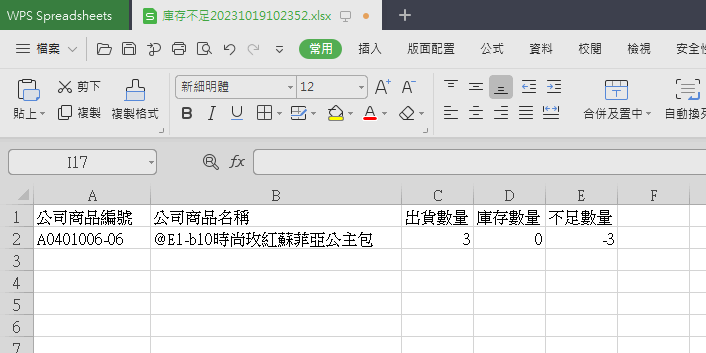
按【修改】鈕即可查看
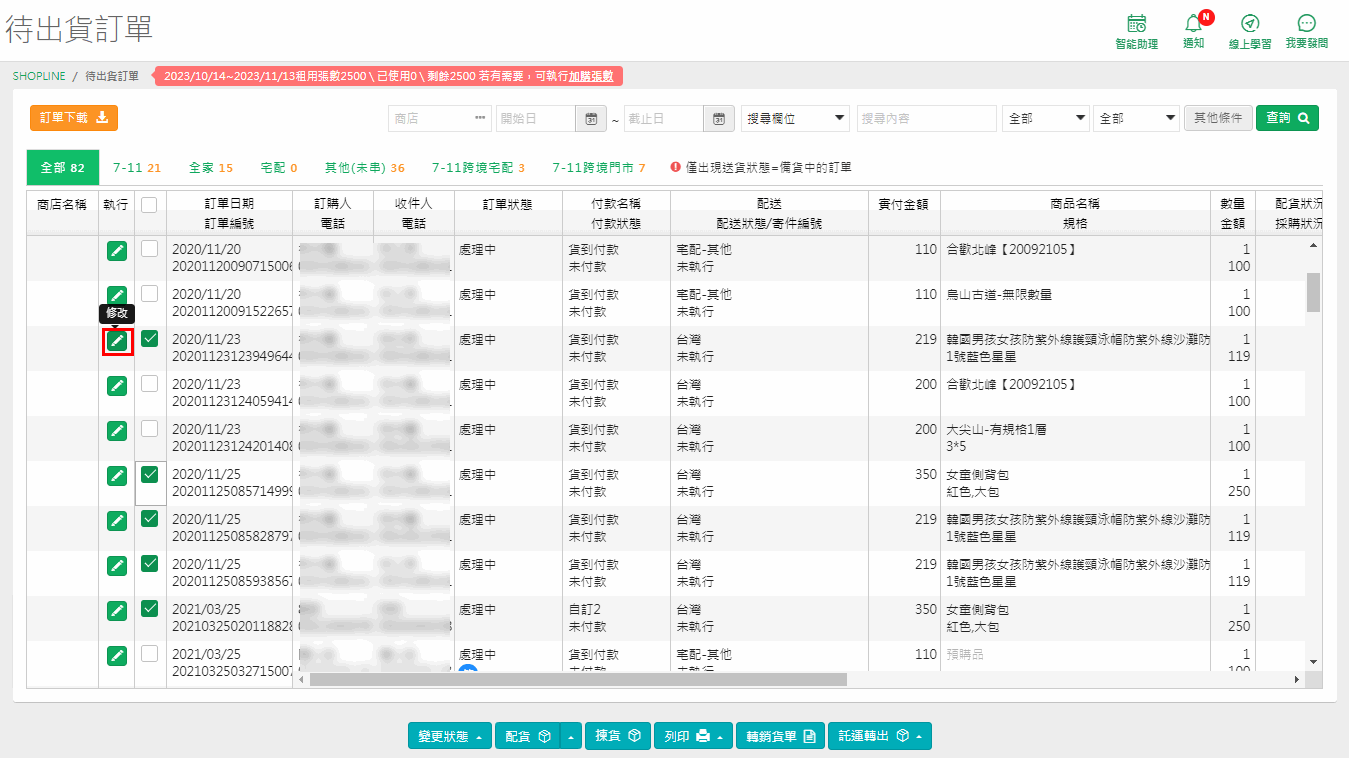
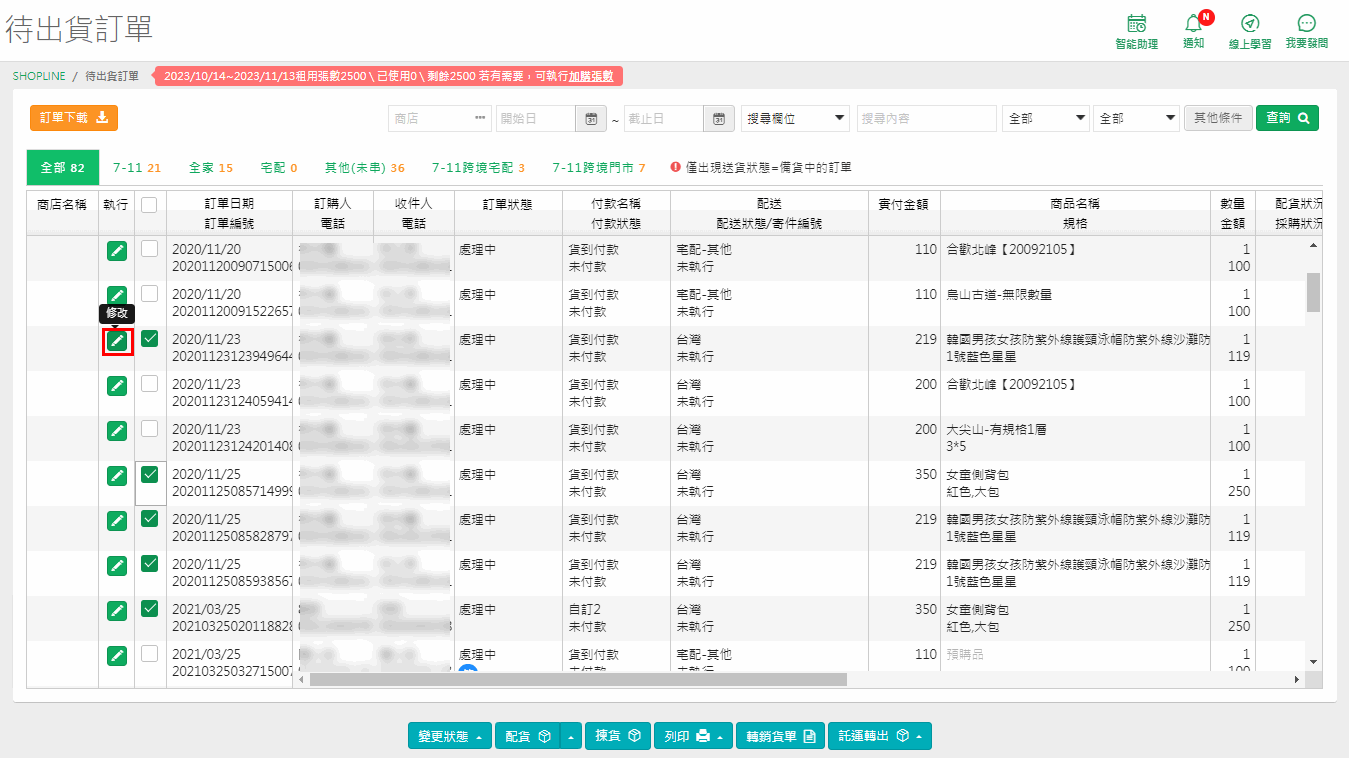
訂單詳細內容如下,若有開立統編可在此訂單輸入【發票統編】和【發票抬頭】,再按【儲存】將資料存檔
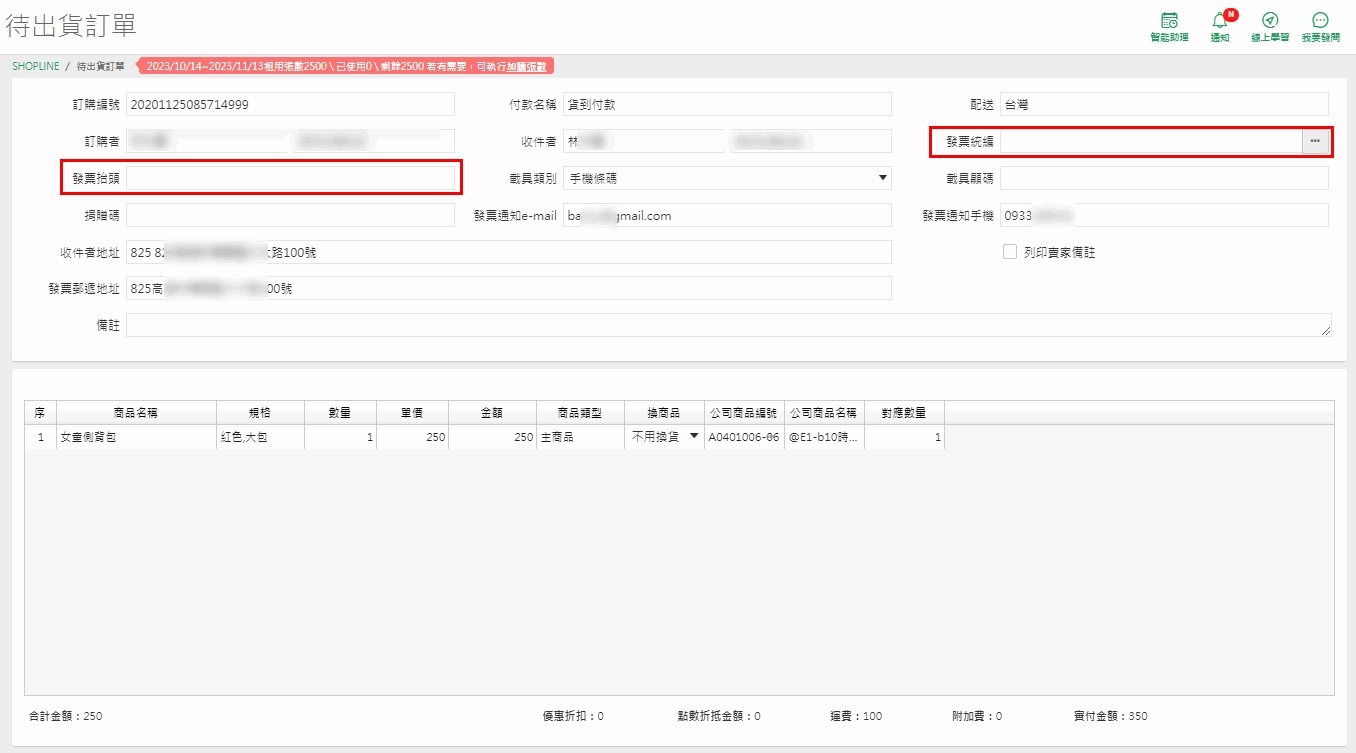
訂單有折抵購物金、運費及附加費則也會帶入A1待出貨訂單的相關欄位
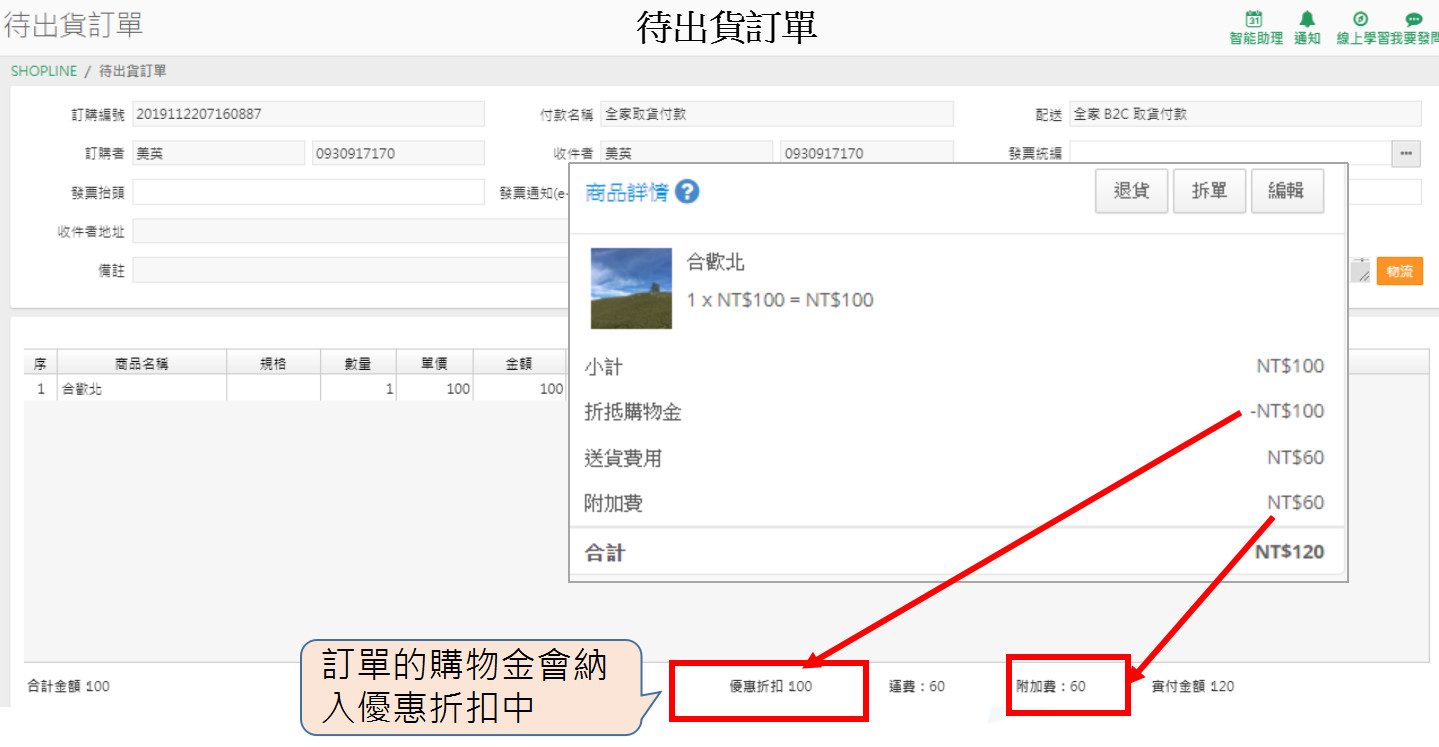
列印裝箱單和寄件單
若要印711或全家的寄件單,要切換到該頁籤後才能印寄件單喲
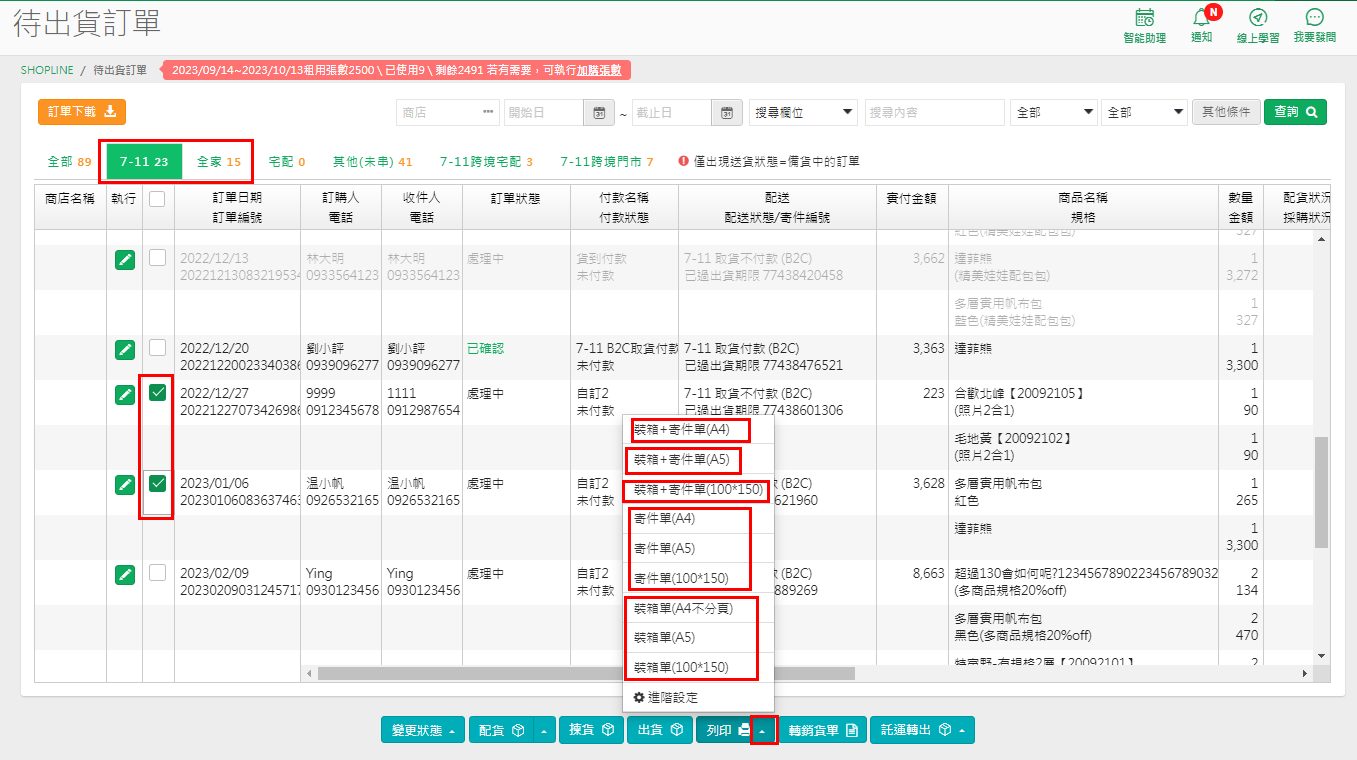
裝箱單內容如下
折扣發生的金額裝箱單印出時也可以看到資料

另外在【進階設定】提供調整範圍內的喜好設定,例如想列印
開啟【待出貨訂單】-【列印】-【進階設定】
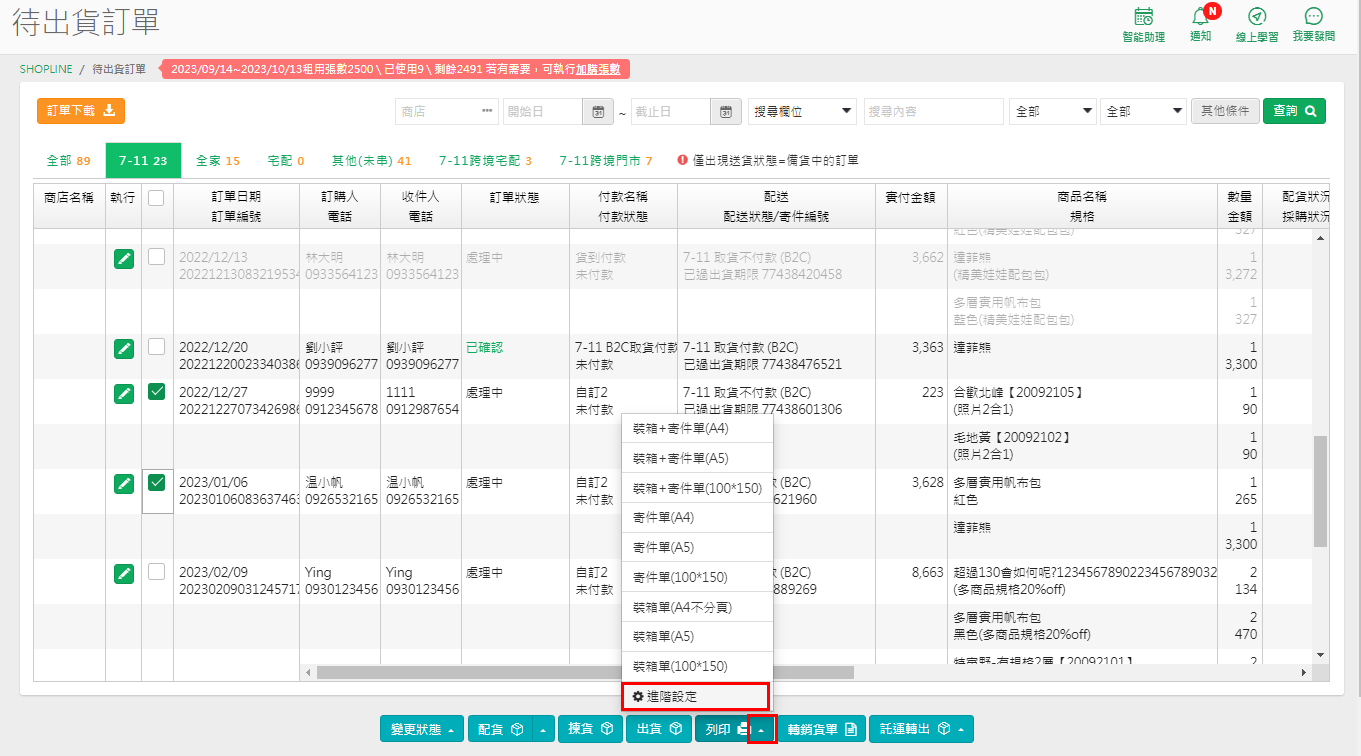
【進階設定】中的列印設定不分電商是共用的,所以若有蝦皮平台等也會一起使用這個設定去列印喔!
【列印A1備註】:目前SHOPLINE尚未提供此功能,這邊現在是印用在蝦皮待出貨訂單,可在訂單備註內容,列印在訂單自行建立的備註在裝箱單
【列印儲位】:勾選列印儲位,則裝箱單的品號順序會依儲位順序排序,方便用裝箱單揀貨的用戶快速找到儲位後一起揀出,加速揀貨效率
【賣家備註】:下拉有"列印"、"不印"、"依單據"
【品名】:可選擇列印"平台品名"或"A1品名"
【裝箱+寄件先印】:列印格式是寄件單+裝箱單時,可選擇要先印寄件單還是裝箱單,例如有些包貨習慣會先想印裝箱單,第二張再印寄件單,想要包好貨後再貼寄件單,但也有些是想貼好寄件單後,再確認包貨商品
【註記】:有建立內容則會印出註記
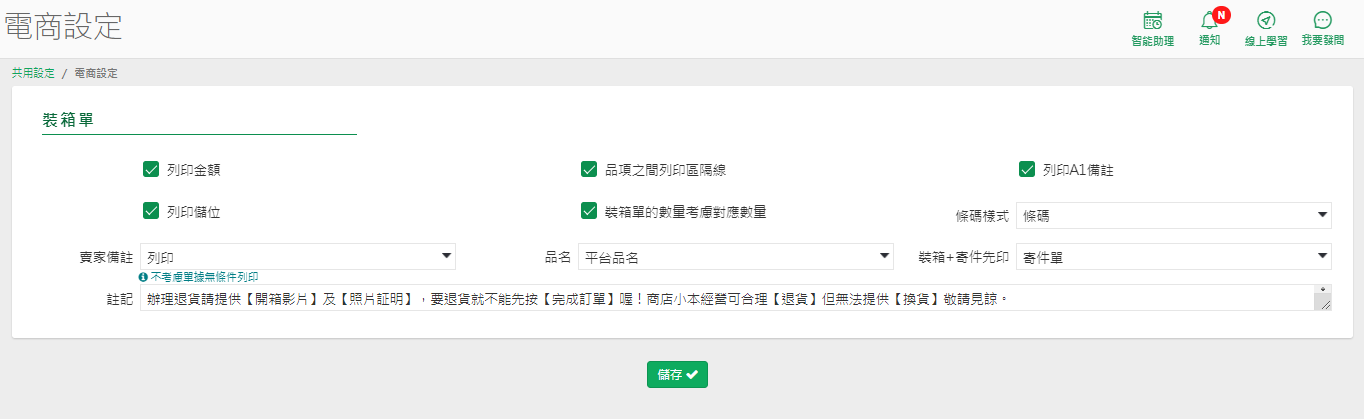
列印註記的內容
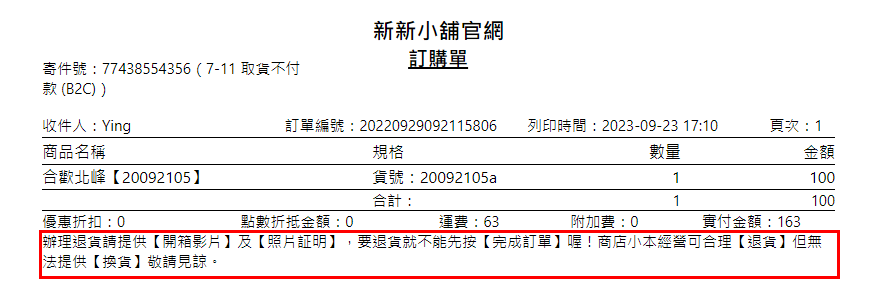
列印儲位
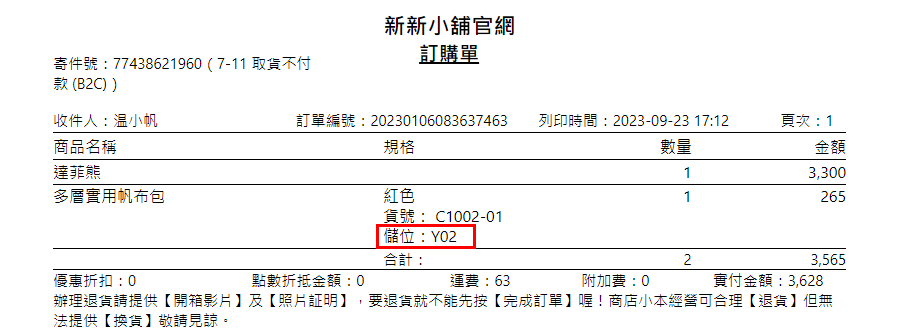
列印買家備註
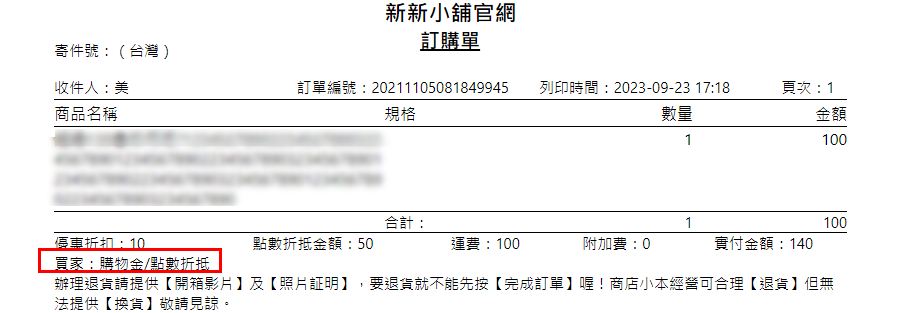
列印賣家備註
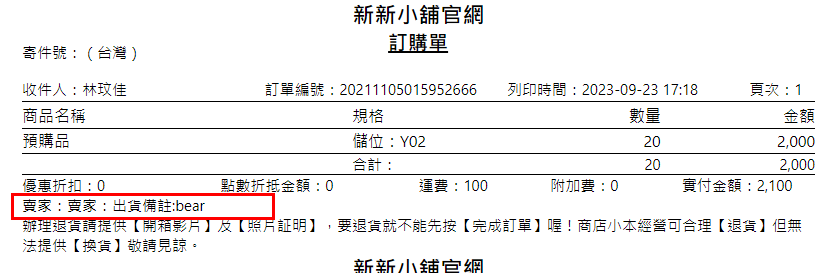
列印裝箱單和寄件單,可選擇適合自已的包貨流程列印格式,減少錯誤提昇寄貨的效率
另外若要從A1列印【新竹物流】或【黑貓】的託運單,可加購【物流好幫手】模組,詳細說明請參考【物流好幫手相關文章】
勾選要出貨的訂單後按【轉銷貨單】

帶出視窗後,確認銷貨單的扣庫日期,按【確認】
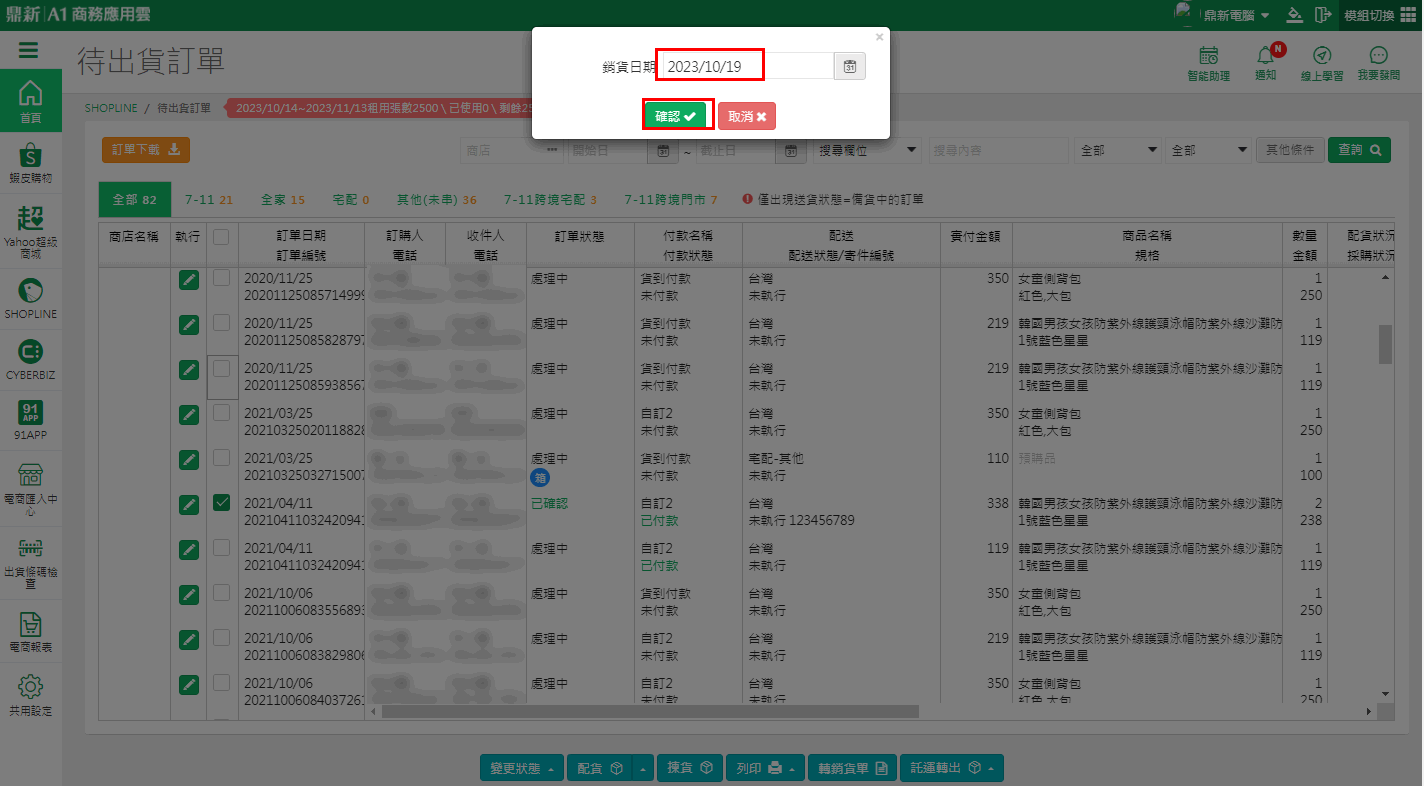

帶出視窗後,確認銷貨單的扣庫日期,按【確認】
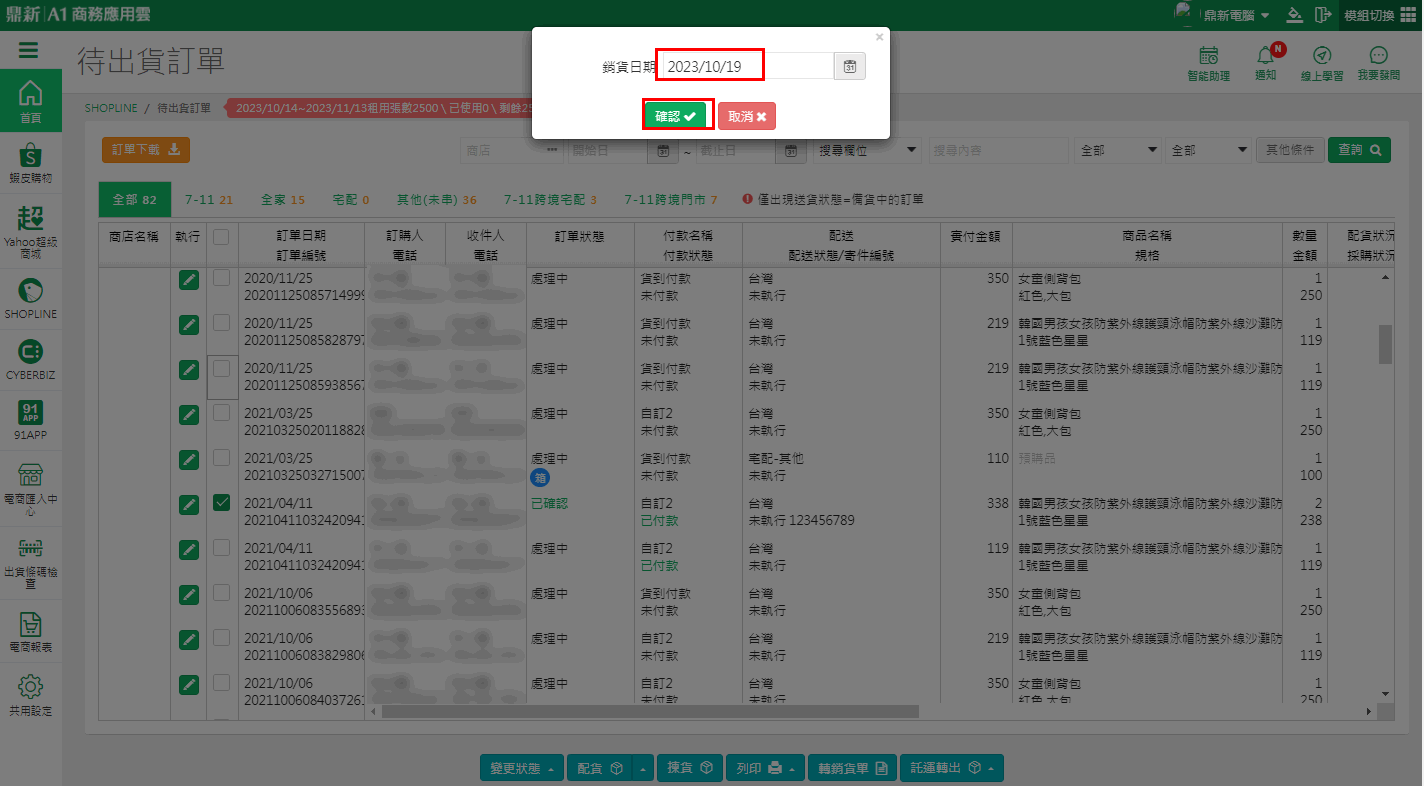
拋轉成功後要查看銷貨單內容,可點選【銷貨單號】
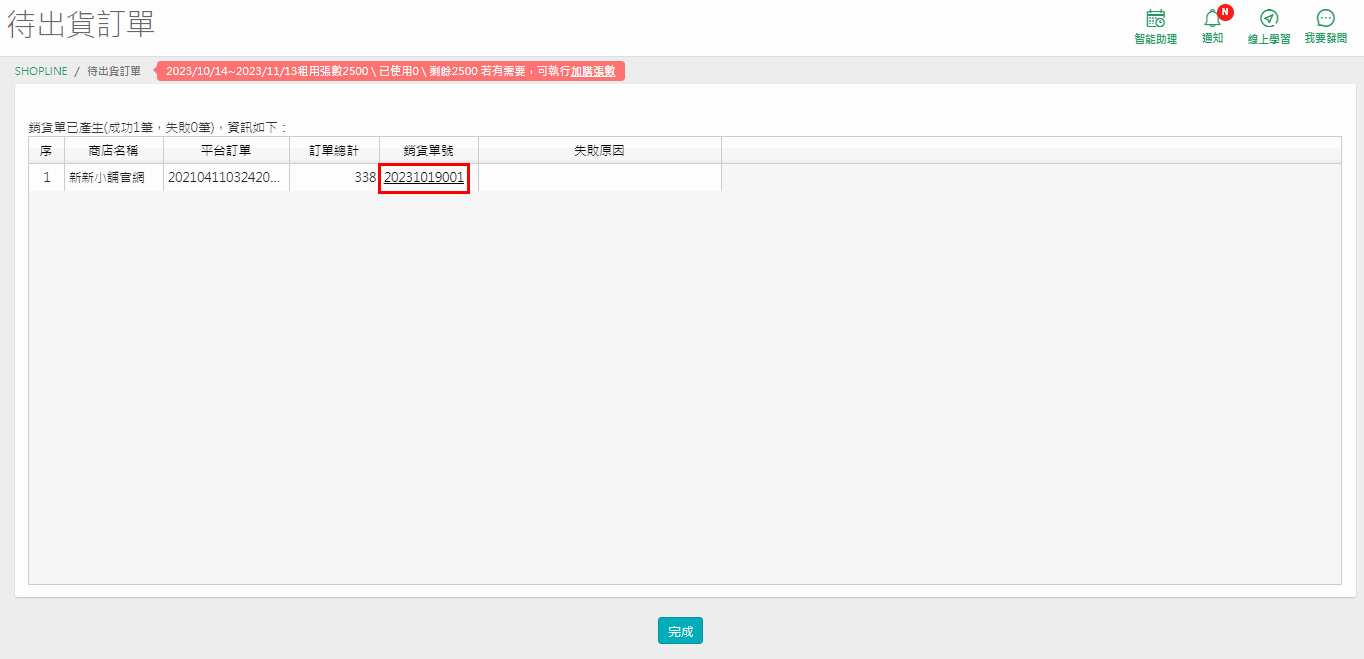
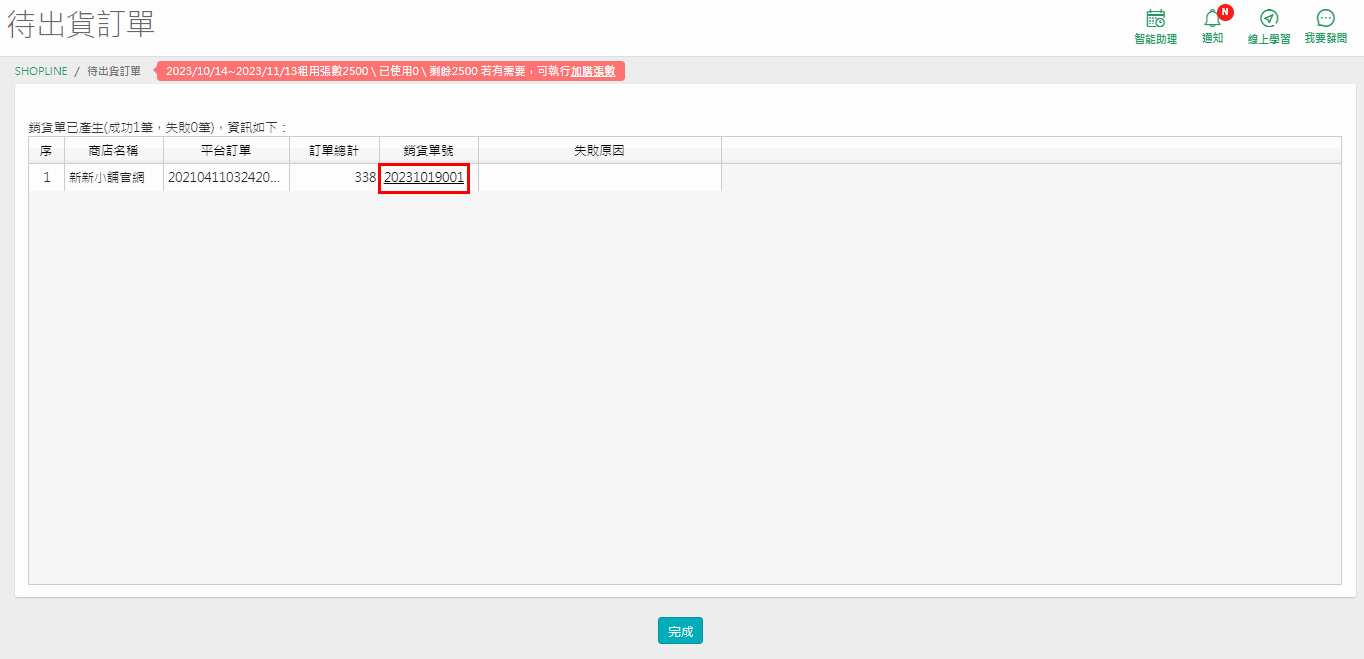
會另開一個頁籤展出銷貨明細
1、【客戶】:會看在【商店設定】單身設定付款方式,帶出預設的客戶
2、【運費】:【商店設定】中有勾選【買方運費納入銷貨明細】而其預設的【運費商品代號】會變銷貨單的品號,且將訂單發生的運費金額也會帶入
3、【折扣】:【商店設定】中有勾選【折扣商品代號】會變銷貨單的品號,且將訂單發生的折扣金額也會帶入

而銷貨單的【收款方式】會預設【月結/未收款/貨到付款】,待收到款之後,就要建立【收款單】進行沖帳,若是【711 C2C 】、【全家 C2C 】及【Payments信用卡/ATM】則可以用SHOPLINE的【收款沖帳】作業自動沖帳產生【收款單】

當遇到SHOPLINE的【待出貨訂單】轉銷貨單時,如發現客戶選擇的付款方式在【商店設定】沒有對應好,會要求先至商店對應好內容再做【下一步】,可直接點選商店名稱,

點選後會另開網頁頁籤帶到【商店設定】作業,若沒有看到該付款方式,請按【付款下載】,再選入此種付款方式的對應【銷貨客戶】後按【儲存】
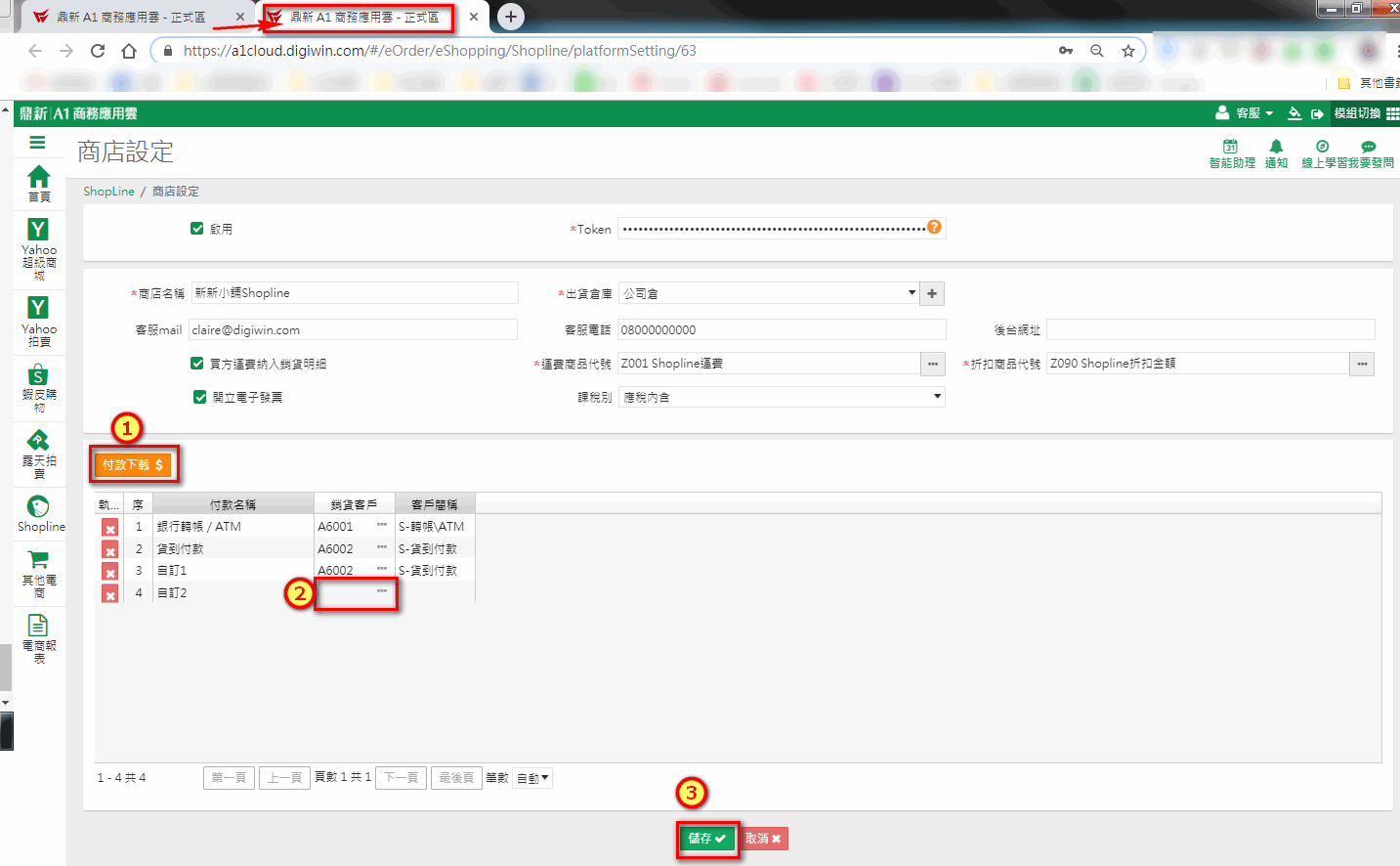
設定好後,就可以回剛才頁籤,按【下一步】即可拋轉至銷貨單
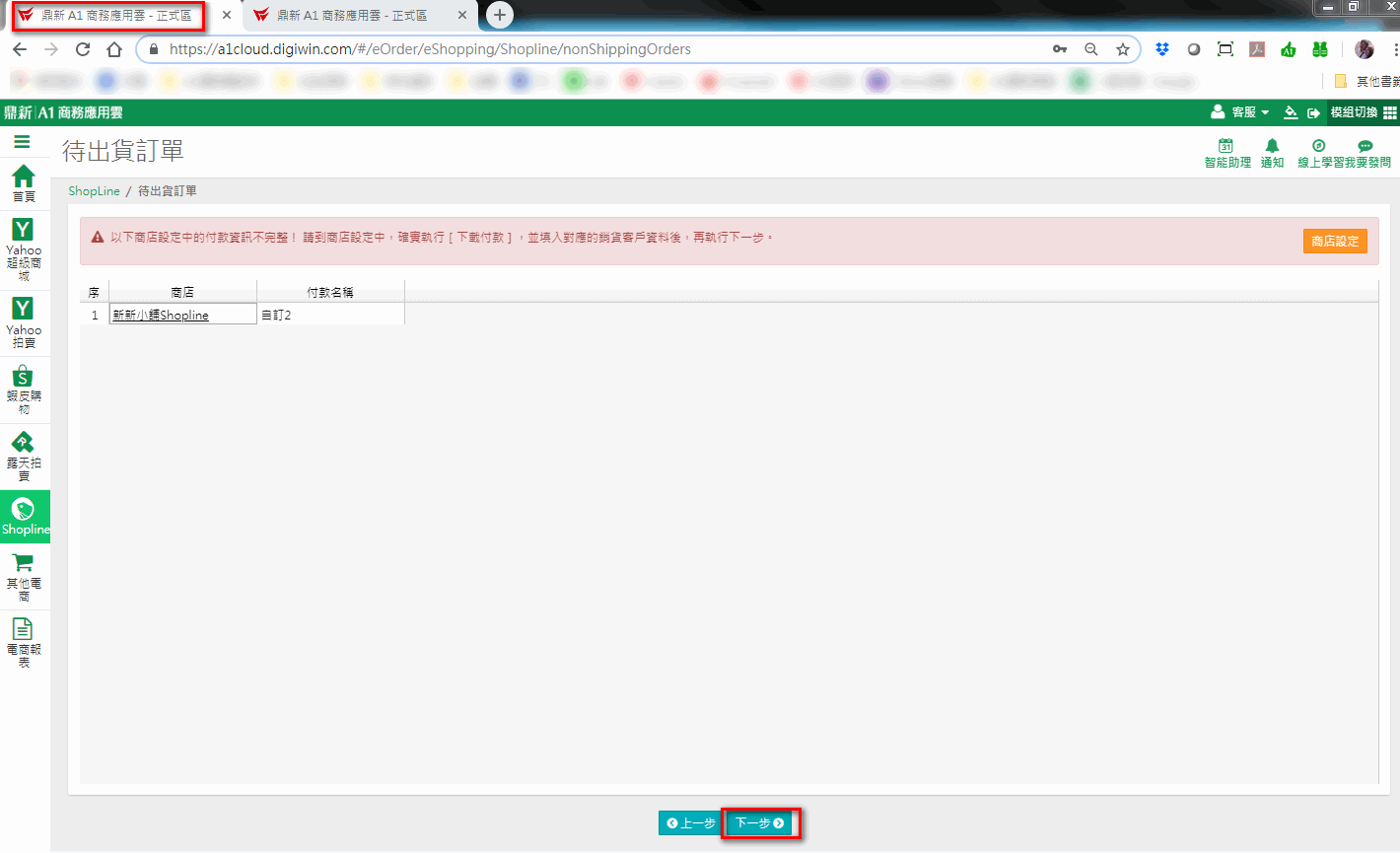

已轉至銷貨單後在【待出貨訂單】會顯示為灰色的,且【銷貨單號】欄會出現對應的銷貨單單號
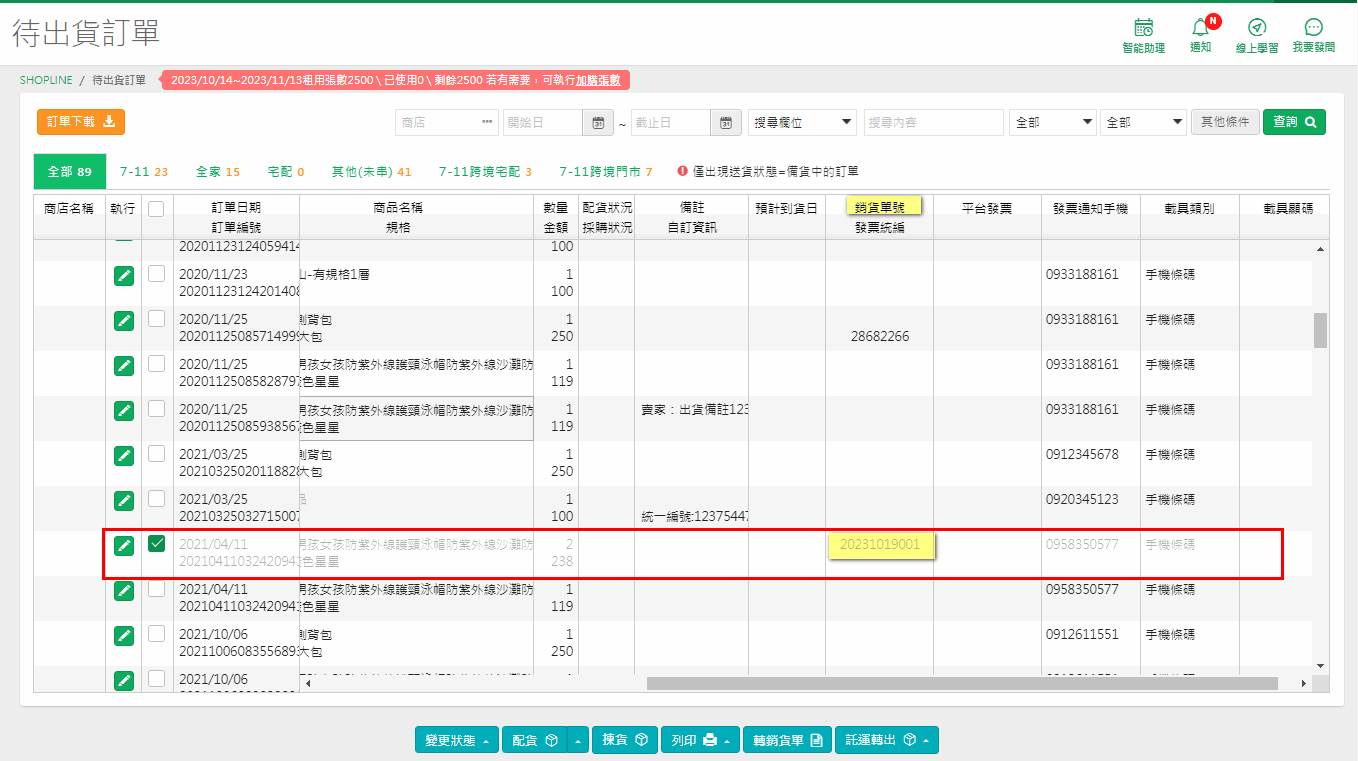
即使不小心勾選拋轉,也會出現【訂單:xxxxxxxxxxx 已產生銷貨單,將不會再產生!】阻擋重覆拋轉銷貨單

當執行訂單轉銷貨單時,若訂單內的商品沒有對應到,也會出現對應畫面,對應好後再轉銷貨單,之後對應內容就會存入【商品編號對應】作業中,下次就可以直接轉銷貨單出貨了
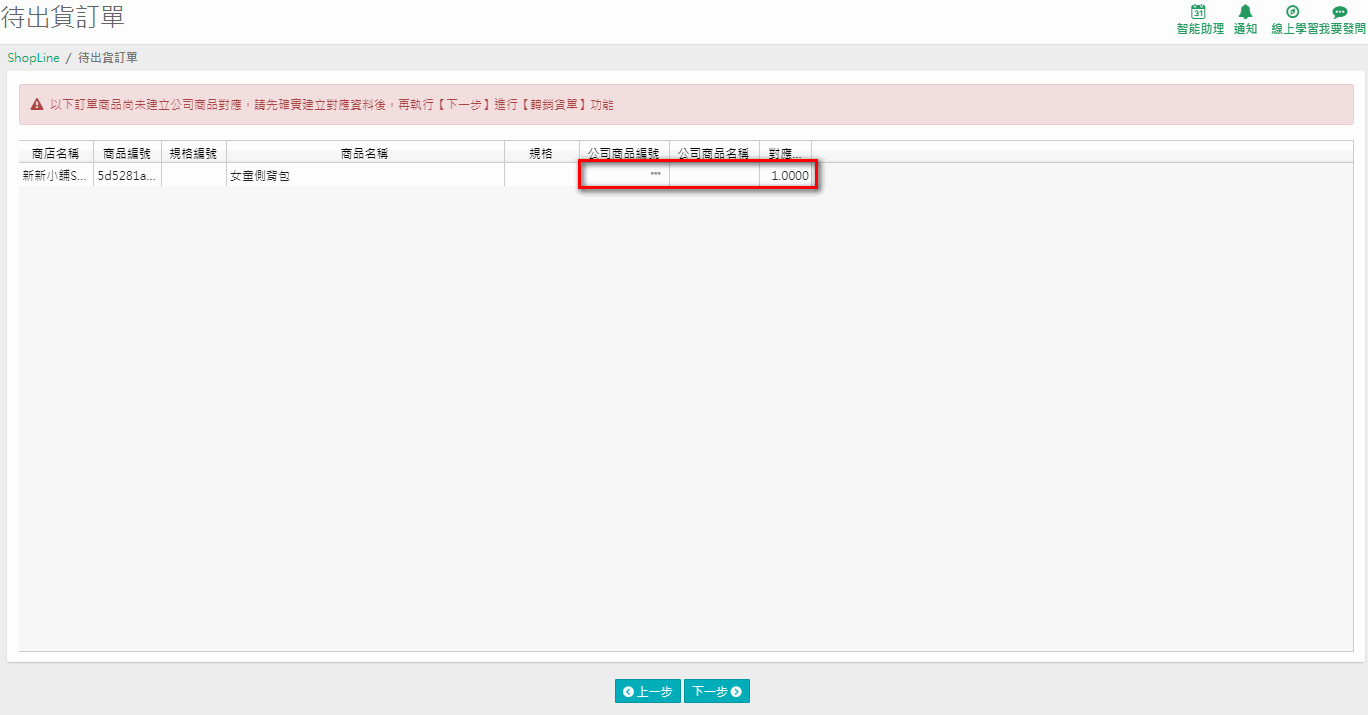
另外訂單有發生運費、折扣 及附加費等時,銷貨單也會有相關資料帶出

在銷貨單單頭的【聯絡人】會帶訂單的收件人姓名及電話

當有發生預購品+現貨在一起的訂單,或部份貨品不足,足夠貨品要先出貨等需拆單的相關情況,請先至SHOPLINE進行拆單,再到A1重新下載訂單
1、官網接到一筆訂單

2、在A1執行待出貨訂單下載
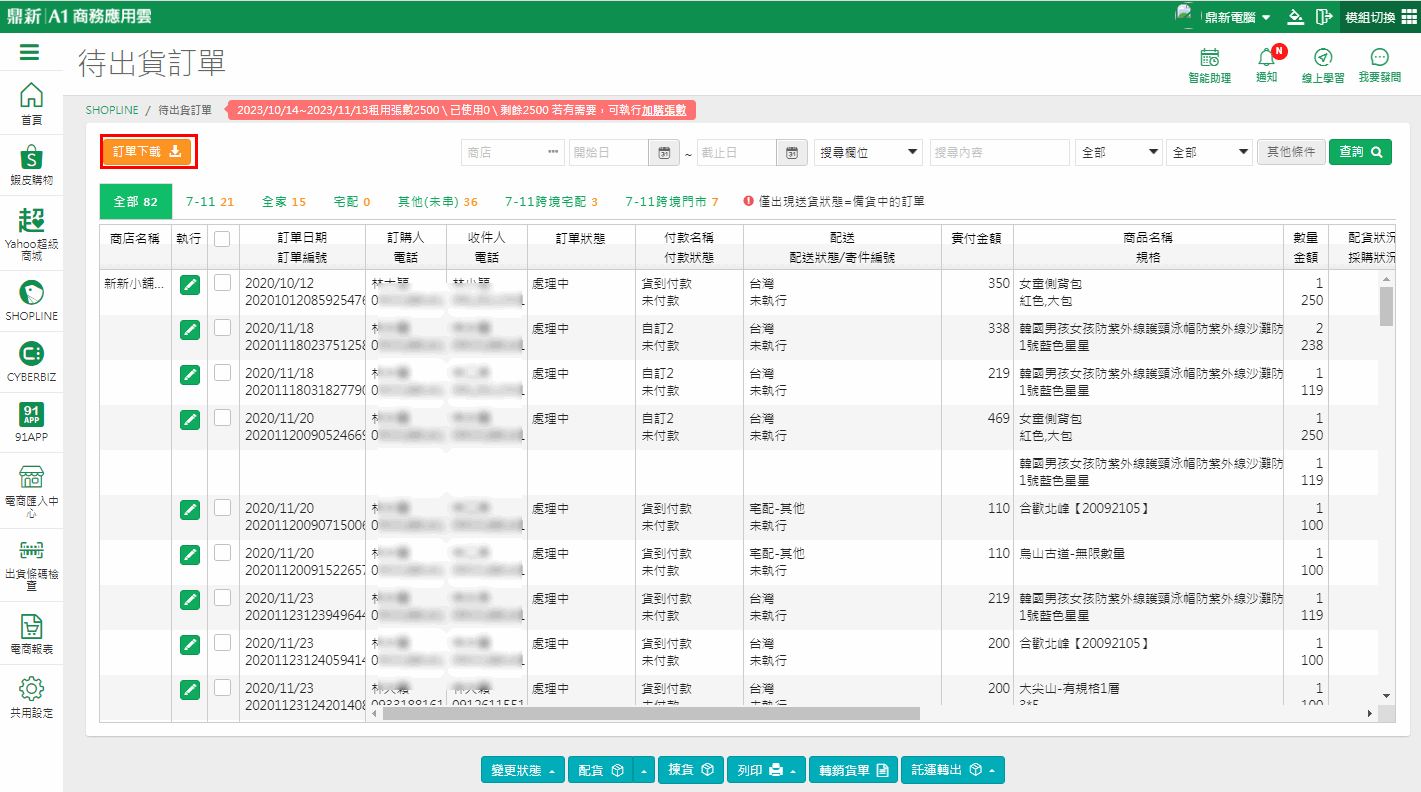
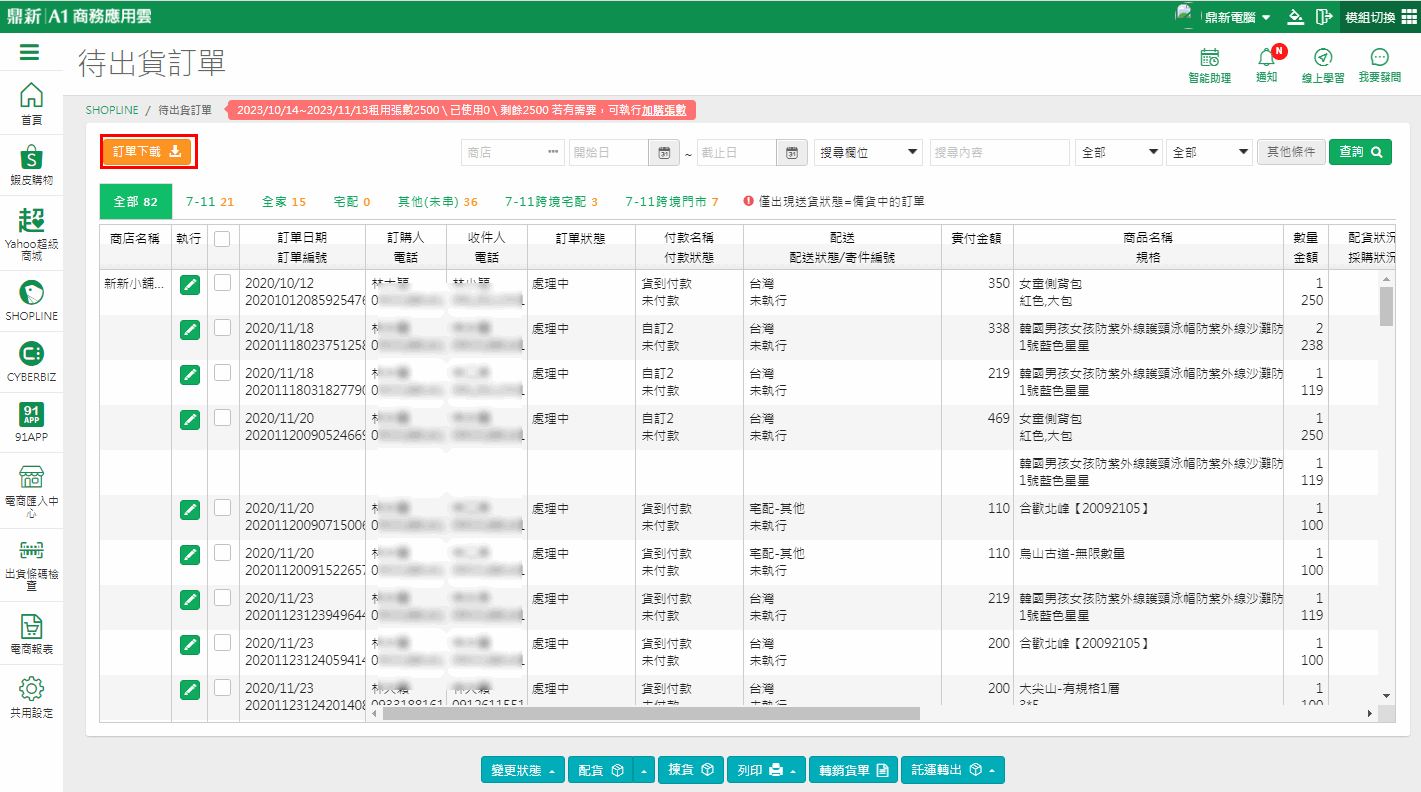
3、後來決定需拆單出貨,回到SL找到該筆訂單後,點選【拆單】進行拆單

4、確認要拆單的商品和數量

5、按【確定】

6、拆單成功

7、回A1待出貨訂單重新按【待出貨訂單下載】,就可以看到拆單後的訂單囉!後續再按上述流程進行揀貨、列印等操作,包裝完成後再轉銷貨即可
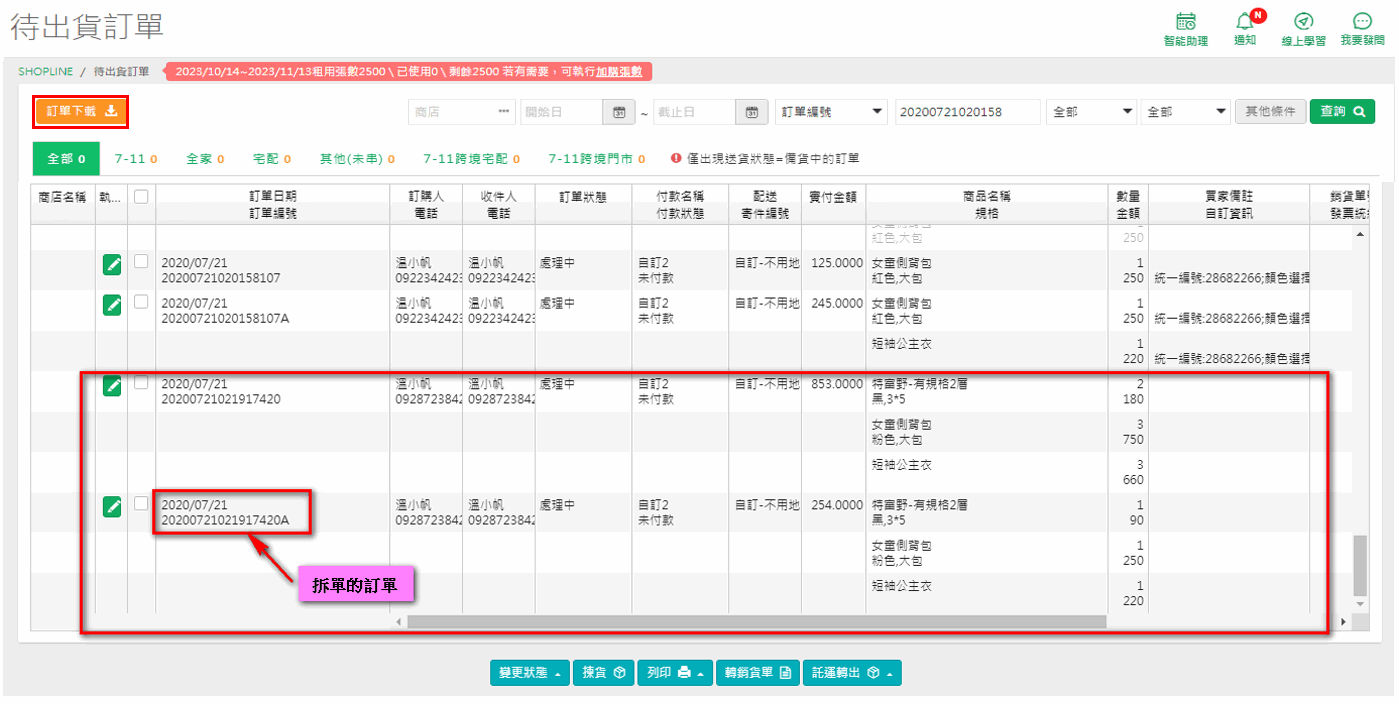
The End
